Tässä artikkelissa
Mikäli sinulla ei ole aikaa omin käsin rakenteluun, voit myös liittyä Fiverriin ja palkata sieltä ammattilaissuunnittelijan WordPress-sivustosi tekoon jopa viidellä dollarilla.
Tässä oppaassa käyn läpi sekä kotisivukoneet että WordPressin, joten jatka lukemista mikäli verkkosivujen luonti kiinnostaa.
Vaihtoehto 1: Kotisivukoneen käyttäminen
Kotisivukone on online-työkalu, jolla rakennat helposti itsellesi kotisivut. Kotisivukoneet voivat olla hyvinkin monipuolisia, ilman että käyttäjän tarvitsee kuitenkaan koodata mitään, joten niitä voi käyttää niin aloittelija kuin ammattilainenkin. Selkeän ulkoasun ja joustavien toimintojen ansiosta voit luoda hyvältä sivuston muutamassa tunnissa – jopa minuuteissa. Useimmat kotisivukoneet sopivat pienelle budjetille, ja voit löytää myös täysin ilmaiseksi toimivan työkalun, joten pääset ainakin kokeilemaan verkkosivujen luontia käyttämättä senttiäkään rahaa. Kotisivukoneista löytyy valmiiksi suunniteltuja mallipohjia, jotka määrittävät sivujesi tyylin, asettelun ja värimaailman. Sinun tarvitsee vain valita sopiva mallipohja ja lisätä sen päälle omat kuvat ja tekstisisällöt, ja sitten säätää sivuston värit oman brändisi mukaiseksi. Sivuston rakennus ja muokkaaminen tapahtuu aina hieman eri tavalla, valitusta kotisivukoneesta riippuen. Itse pidän drag and drop -periaatteella toimivista kotisivukoneista, koska sen avulla sivun asettelua pystyy hallitsemaan todella tarkasti mutta vaivattomasti. Tällainen työkalu antaa käyttäjän lisätä sivulle uusia osia yksinkertaisesti vetämällä ne hiirellä omalle paikalleen. Joihinkin kotisivukoneisiin sisältyy myös sovelluskauppa. Sellaisen avulla voit helposti ladata lisää toiminnallisuutta sivustollesi, tai lisätä integraation johonkin toiseen palveluun. Voit liittää sivustollesi sähköpostilistan, varausjärjestelmän, chat-ikkunan, melkeinpä mitä tahansa. Yleensä tämä on vieläpä täysin ilmaista. Netistä löytyy valtava määrä erilaisia kotisivukoneita, mutta niiden laatu vaihtelee suuresti. Oma suosikkini on Wix, joka tarjoaa satoja valmiita mallipohjia ja on muutenkin monipuolinen työkalu, useilla ilmaisilla (ja maksullisilla) sovelluksilla varustettuna. Oppaastamme parhaat kotisivukoneet löydät myös muita erinomaisia vaihtoehtoja.Kotisivukoneen käyttäminen vaihe vaiheelta
1. Päätä, minkälaisen sivuston haluat rakentaa Useimmilla kotisivukoneilla voit luoda melkeinpä minkälaisen sivuston tahansa. Voit siis rakentaa itsellesi kotisivut, blogin, portfolion, tai vaikkapa interaktiivisen verkko-CV:n. Jos olet yrittäjä, voit rakentaa yrityksellesi verkkosivut tai kokonaisen verkkokaupan, jossa myyt tuotteita ja palveluitasi. Sivuston käyttöä ei tietenkään ole pakko rajata johonkin tiettyyn tarkoitukseen. Voit siis esimerkiksi luoda verkkosivut yrityksellesi, mutta esitellä samalla sivustolla myös aikaisempien töidesi portfoliota ja myydä tuotteita verkkokaupan kautta. Sopivan kotisivukoneen avulla vain mielikuvitus on rajana. 2. Valitse tarkoitukseen sopiva kotisivukone Kotisivukoneissa on aina omat vahvuutensa ja heikkoutensa, joten valitse juuri itsellesi sopiva kotisivukone. Useimpiin työkaluihin esimerkiksi sisältyy jonkinlainen mahdollisuus perustaa verkkokauppa, mutta Shopify on alusta asti suunniteltu nimenomaan verkkokauppojen ylläpitoon. Toisaalta Shopify soveltuu kehnosti muihin käyttötarkoituksiin, esimerkiksi blogin ylläpitoon. Omien kokemusteni mukaan kaikkein joustavin kotisivukone on Wix. Wixillä on erinomaiset verkkokauppasivut, valtavasti sovelluksia sekä drag and drop -editori, jolla sivuston ulkomuoto pysyy täysin omissa käsissäsi. Wix hallitsee kärkisijaa parhaiden kotisivukoneiden listallamme, ja käytän sitä myös tässä oppaassa esimerkinomaisen sivuston rakentamiseen. Wix ei kuitenkaan ole ainoa vaihtoehto – voit hyödyntää samaa ohjetta myös monella muulla kotisivukoneella.
Suosittelemamme kotisivukoneet
Mietitkö vielä itsellesi sopivaa kotisivukonetta? Näitä palveluita me suosittelemme erilaisiin käyttötarkoituksiin:
- Jos haluat täydellisen taiteellisen vapauden ja helppokäyttöisen muokkaustyökalun, suosittelen kokeilemaan Wixiä sen joustavuuden ja toiminallisuuden vuoksi. Wixin ilmaisversio on aivan mahtava, ja sillä voit luoda täysin toimivan sivuston (tietyillä rajoituksilla).
- Tämän listan aloittelijaystävällisin vaihtoehto SITE123 tarjoaa nopean ja helpon tavan perustaa verkkosivut.
- Jos olet luovalla alalla – valokuvaus, design, kirjoittaminen – niin Squarespace on huippuvalinta. Sen upeilla mallipohjilla voit saat omien töidesi parhaat puolet hienosti esille.
- Jos yrityksesi tarvitsee asialliset, luottamusta herättävät kotisivut, niin IONOS tarjoaa yksinkertaiset ja ammattimaiset mallipohjat. Lisäksi saat helppokäyttöiset verkkokaupan työkalut.
- Jos olet perustamassa modernia verkkokauppaa, joka vaatii varastonhallinnan, tuotevariantteja ja liiketoiminnan analytiikan, niin Shopify on varma valinta. Sieltä löydät satoja työkaluja ja sovelluksia, joilla voit laajentaa liiketoimintaasi.
3. Valitse sopiva paketti
Useimmista kotisivukoneista on tarjolla myös ilmaisversio, tai ainakin maksuton kokeilujakso. Jos haluat vain kokeilla sivuston rakentamista, tai budjettisi on muuten vain todella rajallinen, ilmaisversiota kannattaa harkita. Ilmaisversion avulla pääset kokeilemaan kotisivukonetta ilman rahallista sijoitusta.
Ilmaisversioiden huono puoli on niihin sisältyvät rajoitukset. Joudut käyttämään kotisivukoneen omaa subdomainia (esim. matti.wixsite.com/matinfirma). Tästä ei ole haittaa, jos verkkosivut on tehty harrastusmielessä, mutta yrityskäytössä tarvitset ehdottomasti oman verkkotunnuksen (matinyritys.com), joka jää asiakkaan mieleen.
Lisäksi ilmaiselle sivustolle laitetaan usein kotisivukoneen mainoksia, mikä antaa epäammattimaisen kuvan.
Ilmaiset kotisivukoneet rajoittavat myös vierailijoiden määrää, eikä kaikkia sovelluksia tai verkkokaupan toimintoja ole saatavilla. Jos haluat tosissasi harjoittaa liiketoimintaa netissä, niin tarvitset maksullisen kotisivukoneen.
On tärkeää tietää, minkälaista sivustoa olet luomassa, ennen kuin valitset kotisivukoneen. Näin tulet valinneeksi juuri sellaisen työkalun, joka sopii budjettiin ja käyttötarkoitukseen. Esimerkiksi
- Jos haluat myydä tuotteita, tarvitset verkkokauppaan keskittyvän kotisivukoneen (tai vähintäänkin sellaisen, joka tulee verkkokaupan toimintoja). Wixillä voit luoda sekä tavallisia sivustoja että verkkokauppoja, mutta voit vastaanottaa maksuja vain verkkokauppaan tarkoitetulla tilauspaketilla.
- Jos haluat esitellä töitäsi videoilla ja kuvilla, tarvitset sellaisen kotisivukoneen, johon sisältyy paljon tallennustilaa ja kaistanleveyttä. Esimerkiksi Squarespace tarjoaa rajattoman kuvien tallennustilan kaikissa tilauspaketeissa, myös halvimmassa.
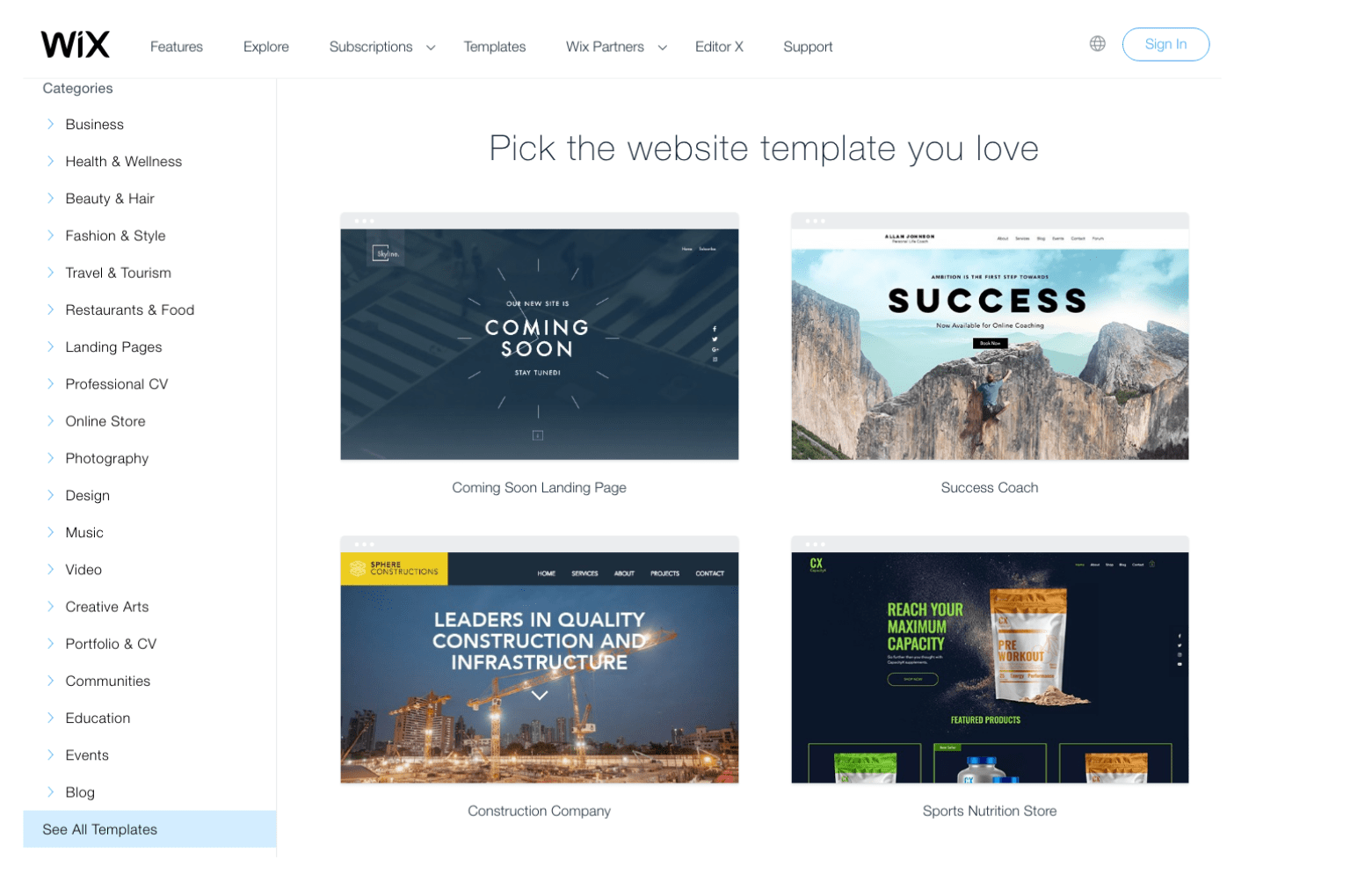 Valitse omaan visioosi sopiva mallipohja5. Muokkaa mallipohjasta haluamasi näköinen lopputulos
Periaatteessa valitsemaasi mallipohjaan ei ole pakko tehdä yhtään mitään muutoksia – mutta huolellisesti suunniteltu mallipohjakaan ei tee juuri sinun sivustostasi automaattisesti sellaista upeaa ja ainutlaatuista kokonaisuutta, joka erottuu joukosta (varsinkaan, jos kilpailevat sivustot käyttävät täsmälleen samaa pohjaa). Aivan ensiksi kannattaa vaihtaa mallipohjan värit ja fontit oman brändisi mukaiseksi.
Eri kotisivukoneet antavat eri määrän taiteellisia vapauksia, mutta niissä kaikissa on kuitenkin sama keskeinen hyöty: sivujen on aina varsin helppoa. Muokkaustyökalut ovat keskenään hieman eri näköisiä, mutta kaikki Wixillä tekemäni asiat voi kyllä vastaavasti tehdä myös muilla työkaluilla.
Valitse omaan visioosi sopiva mallipohja5. Muokkaa mallipohjasta haluamasi näköinen lopputulos
Periaatteessa valitsemaasi mallipohjaan ei ole pakko tehdä yhtään mitään muutoksia – mutta huolellisesti suunniteltu mallipohjakaan ei tee juuri sinun sivustostasi automaattisesti sellaista upeaa ja ainutlaatuista kokonaisuutta, joka erottuu joukosta (varsinkaan, jos kilpailevat sivustot käyttävät täsmälleen samaa pohjaa). Aivan ensiksi kannattaa vaihtaa mallipohjan värit ja fontit oman brändisi mukaiseksi.
Eri kotisivukoneet antavat eri määrän taiteellisia vapauksia, mutta niissä kaikissa on kuitenkin sama keskeinen hyöty: sivujen on aina varsin helppoa. Muokkaustyökalut ovat keskenään hieman eri näköisiä, mutta kaikki Wixillä tekemäni asiat voi kyllä vastaavasti tehdä myös muilla työkaluilla.
Fontin muokkaaminen
Wix-sivuston fonttia voi muuttaa yksinkertaisesti klikkaamalla haluttua tekstiä, ja valitsemalla sitten Edit Text. Voit muokata jokaista tekstikenttää erikseen, tai asettaa tehdyt muutokset koko sivuston laajuisiksi klikkaamalla Save Theme. Wixissä voit myös valita omat fontit kullekin tekstityypille – esimerkiksi alla olevassa näyttökuvassa valitsen pääotsikon Heading 1 fontiksi yhden vaihtoehdon, ja sivuotsikon fontiksi toisen. Otsikoiden lisäksi voit tietenkin vaihtaa myös leipätekstin fonttia.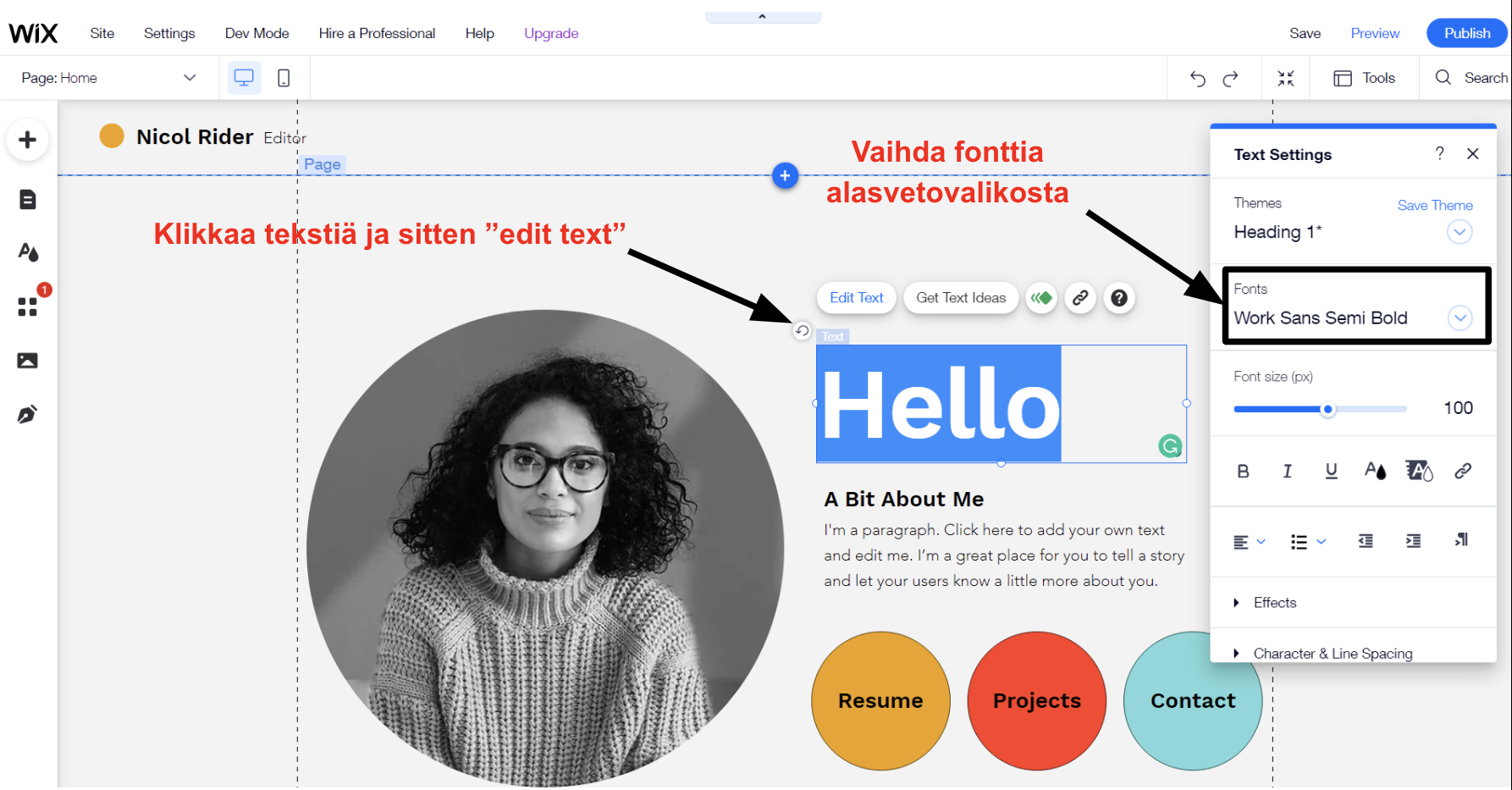 Wix tarjoaa uskomattoman paljon vaihtoehtoisia fonttejaJotkin kotisivukoneet antavat sinun valita pelkästään yhden fontin koko sivustolle, et siis pääse säätämään jokaista otsikkoa ja leipätekstiä erikseen. Tämä voi tuntua ärsyttävältä rajoitukselta, mutta toisaalta suosittelen joka tapauksessa pitäytymään yhdenmukaisessa tyylissä.
Wix tarjoaa uskomattoman paljon vaihtoehtoisia fonttejaJotkin kotisivukoneet antavat sinun valita pelkästään yhden fontin koko sivustolle, et siis pääse säätämään jokaista otsikkoa ja leipätekstiä erikseen. Tämä voi tuntua ärsyttävältä rajoitukselta, mutta toisaalta suosittelen joka tapauksessa pitäytymään yhdenmukaisessa tyylissä.
Värien muokkaaminen
Wixissä voit valita tekstin värin helposti suoraan tekstikentän asetuksista, mutta myös muiden sivun elementtien, kuten tekstisarakkeen taustaväriä, voi vaihtaa. Voit esimerkiksi valita haluamasi yksivärisen taustan, kuten alla olevassa näyttökuvassa on tehty. Wix määrittää automaattisesti sivuston teemaan sopivat värit, mutta myös voit muokata tätä väripalettia valitsemalla valikosta ”change your site colors”. Tällä tavoin voit vaihtaa sivuston värit yrityksesi brändin mukaiseksi.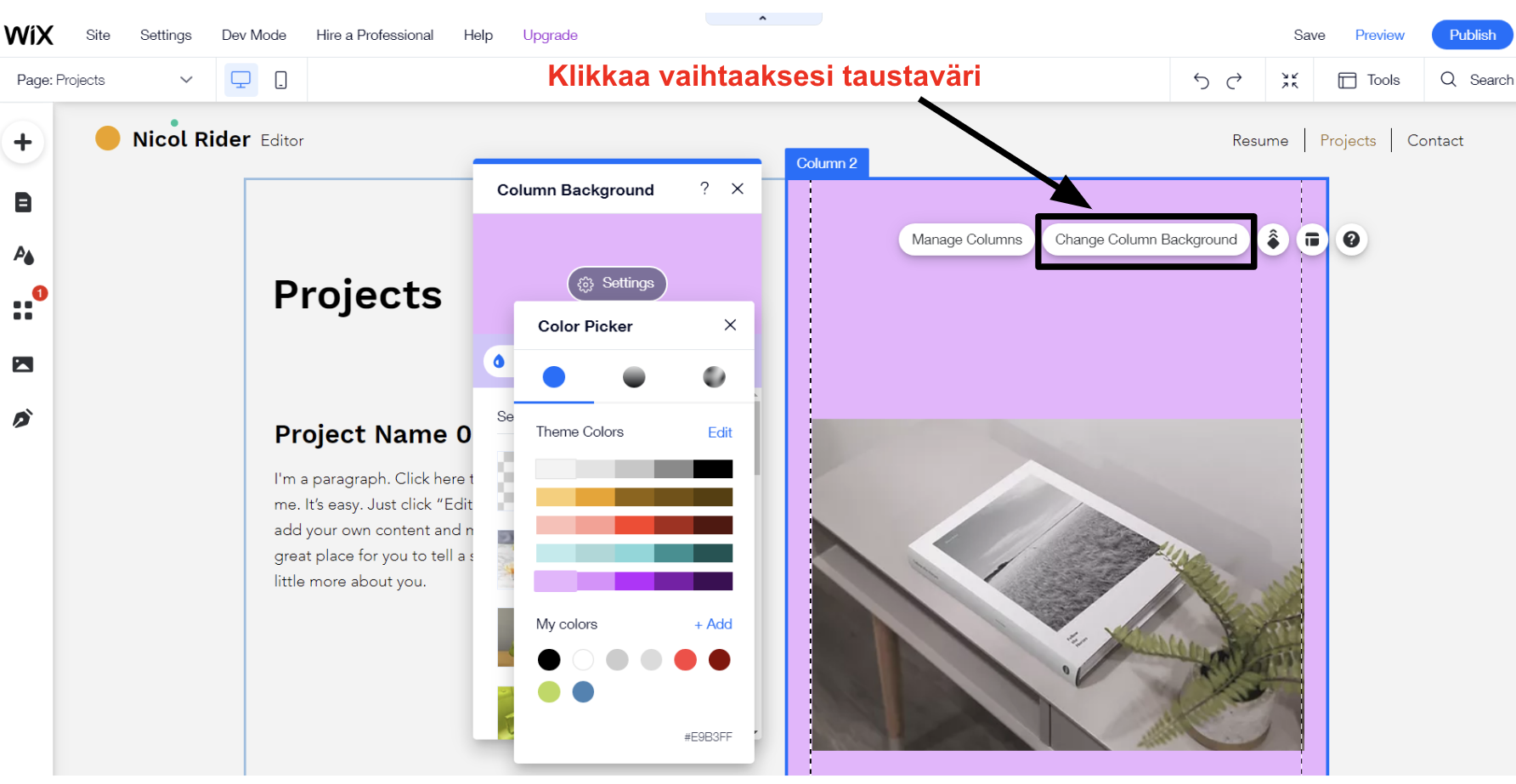 Wixillä on helpot toiminnot värien ja taustojen vaihtoon
Wixillä on helpot toiminnot värien ja taustojen vaihtoon
Sivun elementtien siirtäminen
Drag&drop -tyyppisellä muokkaustyökalulla voit kätevästi siirrellä verkkosivun osaset paikalleen. Wix tarjoaa käyttäjälle poikkeuksellisen vapaat kädet sivun asettelun muokkaukseen, mutta myös muut drag&drop -työkalut yleensä antavat paljon vapauksia. Muissa kotisivukoneissa voi olla esimerkiksi ylös/alas -painikkeet, joilla voit siirrellä sivun osia ympäriinsä. Kolmantena on niin sanotut lohkoeditorit, joilla voit siirtää valmiita sisältölohkoja (tekstiä, kuvia, videota, jne.) ruudukon sisällä. Tämä antaa enemmän vapauksia kuin pelkät ylös/alas -painikkeet, mutta ei niin paljoa kuin drag&drop -työkalut. Wixissä tykkään erityisesti Zoom Out and Reorder -toiminnosta, joka näyttää sinulle koko sivun sisällön samalla ruudulla, jolloin voit helposti järjestellä sen osia keskenään. Alta näet, miten helppoa tämän työkalun käyttö on. Wixin drag&drop -työkalulla voit helposti järjestellä sivun sisältöä6. Lisää oma sisältösi
Voit lisätä mallipohjan päälle omat sisältösi yksinkertaisesti korvaamalla mallitekstit ja -kuvat omillasi. Tähän voi kulua hieman aikaa, jos sinulla on paljon kirjoituksia, mutta kokonaisuudessaan prosessi on hyvin yksinkertainen.
Mikäli sinulla ei ole omia kuvia, voit yleensä lisätä sivullesi ilmaisia arkistokuvia kotisivukoneen tarjoamasta kuvapankista.
Tekstin lisääminen
Voit luoda sivulle uusia tekstilohkoja vain muutamalla klikkauksella. Wixissä tekstin lisääminen tapahtuu valitsemalla sivun vasemmassa reunassa olevasta työkalupalkista ensin Add (lisää) ja sitten avautuvasta valikosta Text.
Suosittelen suunnittelemaan ensin sivun yleisen rakenteen, ja lisäämään varsinaisen sisällön myöhemmin. Hyödynnä ilmaista Lorem Ipsum -generaattoriamme luodaksesi mallitekstit siihen asti, kunnes olet valmis lisäämään lopulliset tekstisi.
Wixin drag&drop -työkalulla voit helposti järjestellä sivun sisältöä6. Lisää oma sisältösi
Voit lisätä mallipohjan päälle omat sisältösi yksinkertaisesti korvaamalla mallitekstit ja -kuvat omillasi. Tähän voi kulua hieman aikaa, jos sinulla on paljon kirjoituksia, mutta kokonaisuudessaan prosessi on hyvin yksinkertainen.
Mikäli sinulla ei ole omia kuvia, voit yleensä lisätä sivullesi ilmaisia arkistokuvia kotisivukoneen tarjoamasta kuvapankista.
Tekstin lisääminen
Voit luoda sivulle uusia tekstilohkoja vain muutamalla klikkauksella. Wixissä tekstin lisääminen tapahtuu valitsemalla sivun vasemmassa reunassa olevasta työkalupalkista ensin Add (lisää) ja sitten avautuvasta valikosta Text.
Suosittelen suunnittelemaan ensin sivun yleisen rakenteen, ja lisäämään varsinaisen sisällön myöhemmin. Hyödynnä ilmaista Lorem Ipsum -generaattoriamme luodaksesi mallitekstit siihen asti, kunnes olet valmis lisäämään lopulliset tekstisi.
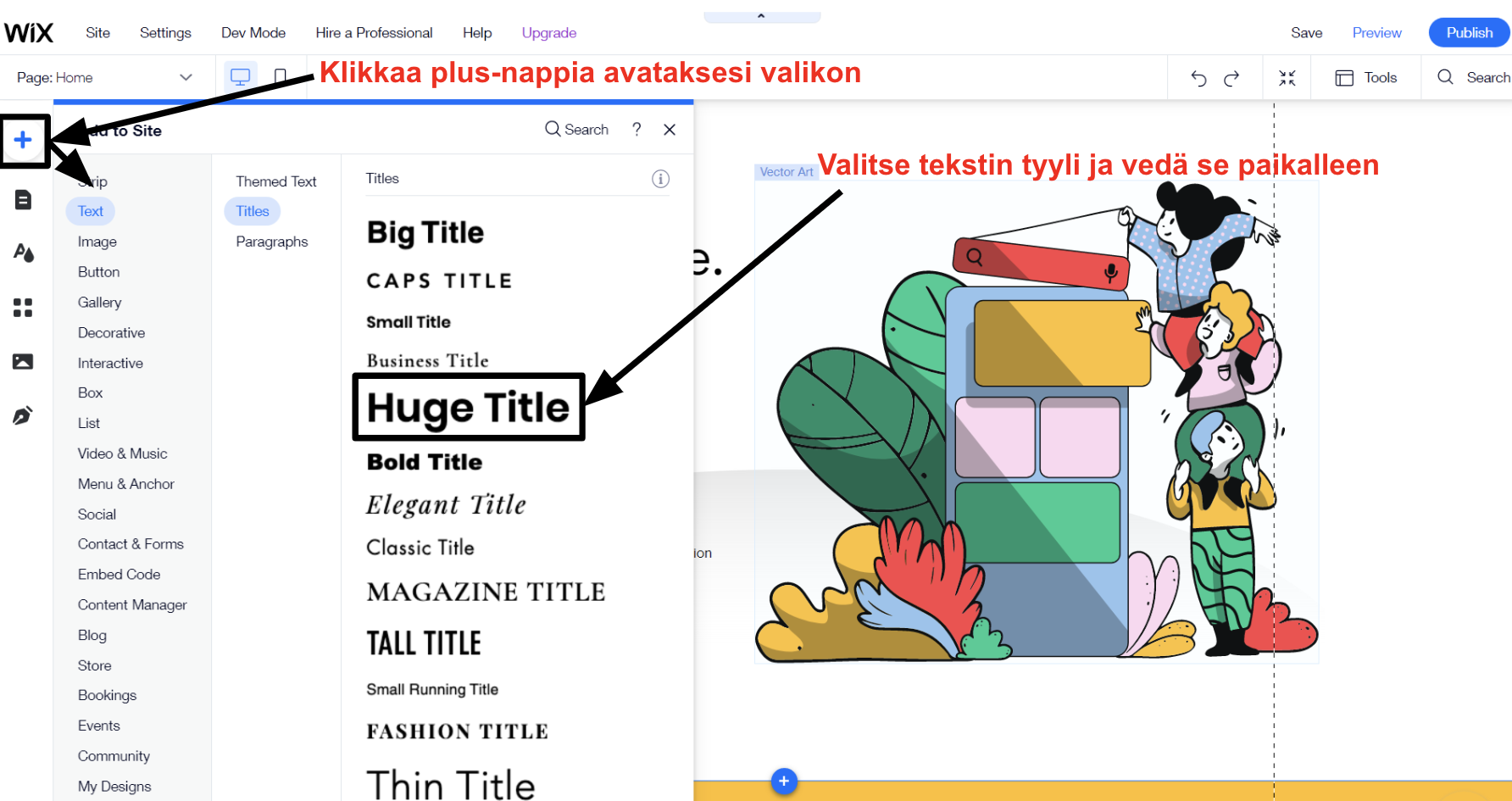 Teksteille on saatavilla valtavasti eri tyylejäKuvan lisääminen
Tekstien tavoin myös kuvien lisääminen sivustolle on uskomattoman helppoa. Wixissä se tapahtuu avaamalla ensin pluspainikkeesta Lisää-valikon ja valitsemalla sieltä Image (toisiksi ylin vaihtoehto). Voit ladata kuvat omalta tietokoneeltasi, käyttää Wixin ja Unsplashin ilmaiskuvia, tai ostaa laadukkaita arkistokuvia Shutterstockilta (näistä tulee lisämaksu). Lopuksi voit asettaa kuvat sivulle haluamaasi paikkaan.
Myös yrityksesi logon lisääminen tapahtuu samalla kaavalla. Kerron logoista hieman lisää tämän artikkelin lopussa.
Jos käytät Wixin tai Unsplashin ilmaiskuvia, ne ovat yleensä valmiiksi optimoituja – eli niiden tiedostot on paketoitu siten, etteivät ne hidasta sivuston toimintaa. Jos puolestaan käytät omia kuviasi, nekin kannattaa paketoida pienempään tilaan, ennen kuin lataat ne sivustolle. Tämä onnistuu helposti esimerkiksi tällä ilmaisella kuvien pakkaustyökalulla.
Teksteille on saatavilla valtavasti eri tyylejäKuvan lisääminen
Tekstien tavoin myös kuvien lisääminen sivustolle on uskomattoman helppoa. Wixissä se tapahtuu avaamalla ensin pluspainikkeesta Lisää-valikon ja valitsemalla sieltä Image (toisiksi ylin vaihtoehto). Voit ladata kuvat omalta tietokoneeltasi, käyttää Wixin ja Unsplashin ilmaiskuvia, tai ostaa laadukkaita arkistokuvia Shutterstockilta (näistä tulee lisämaksu). Lopuksi voit asettaa kuvat sivulle haluamaasi paikkaan.
Myös yrityksesi logon lisääminen tapahtuu samalla kaavalla. Kerron logoista hieman lisää tämän artikkelin lopussa.
Jos käytät Wixin tai Unsplashin ilmaiskuvia, ne ovat yleensä valmiiksi optimoituja – eli niiden tiedostot on paketoitu siten, etteivät ne hidasta sivuston toimintaa. Jos puolestaan käytät omia kuviasi, nekin kannattaa paketoida pienempään tilaan, ennen kuin lataat ne sivustolle. Tämä onnistuu helposti esimerkiksi tällä ilmaisella kuvien pakkaustyökalulla.
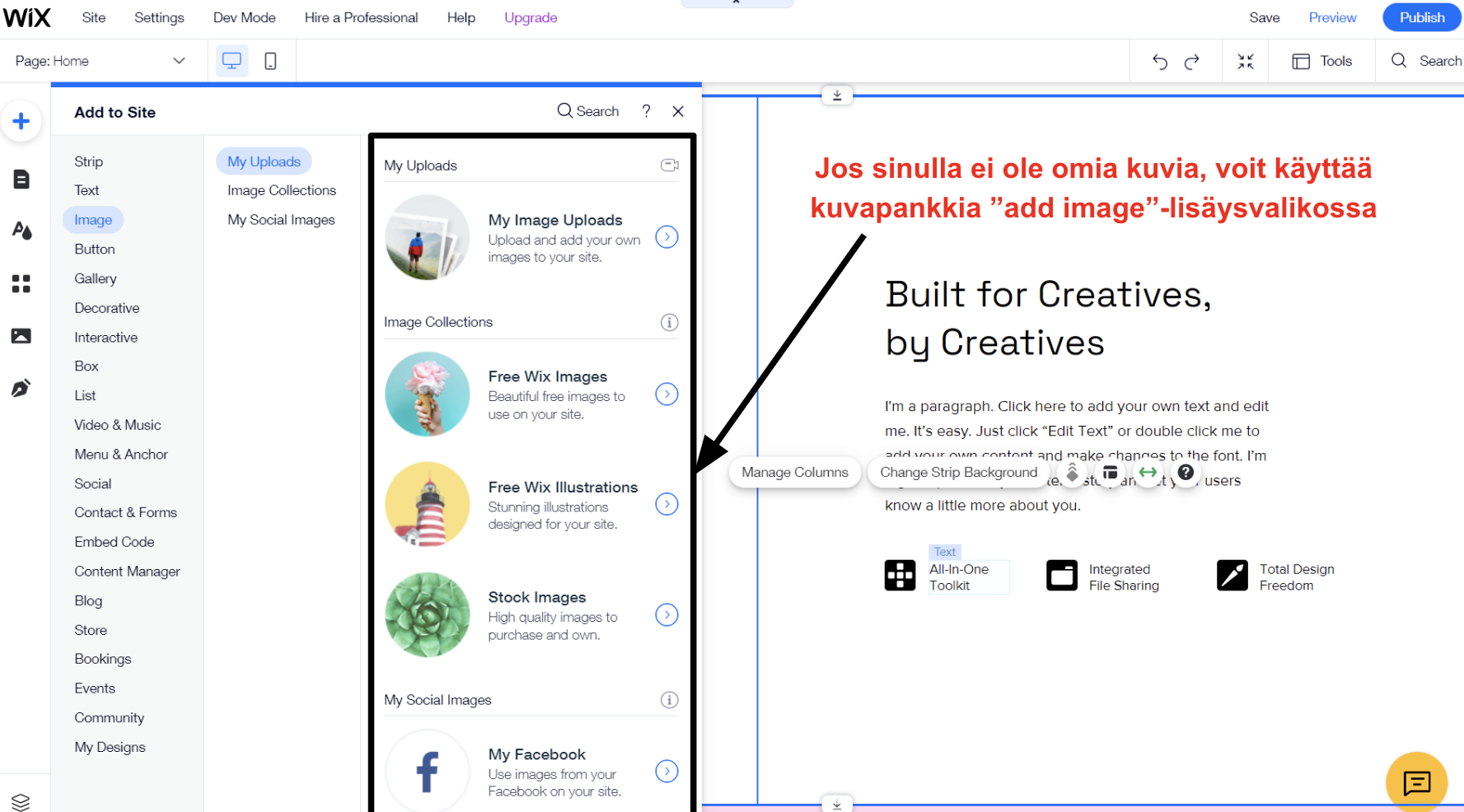 Wixin kotisivukoneessa voit lisätä sivustolle kuvia useista eri lähteistäUuden sivun lisääminen sivustolle
Sivuston mallipohjiin yleensä sisältyy useita yksittäisiä mallisivuja, kuten esimerkiksi Koti, Tietoa meistä ja Ota yhteyttä. Jos haluat lisätä uusia sivuja, esimerkiksi Palvelut-sivun, se tapahtuu painamalla vasemmalla olevan työkalupalkin ylintä vaihtoehtoa (Site Menu) ja valitsemalla avautuvan valikon alaosasta Add Page (lisää sivu).
Wixin kotisivukoneessa voit lisätä sivustolle kuvia useista eri lähteistäUuden sivun lisääminen sivustolle
Sivuston mallipohjiin yleensä sisältyy useita yksittäisiä mallisivuja, kuten esimerkiksi Koti, Tietoa meistä ja Ota yhteyttä. Jos haluat lisätä uusia sivuja, esimerkiksi Palvelut-sivun, se tapahtuu painamalla vasemmalla olevan työkalupalkin ylintä vaihtoehtoa (Site Menu) ja valitsemalla avautuvan valikon alaosasta Add Page (lisää sivu).
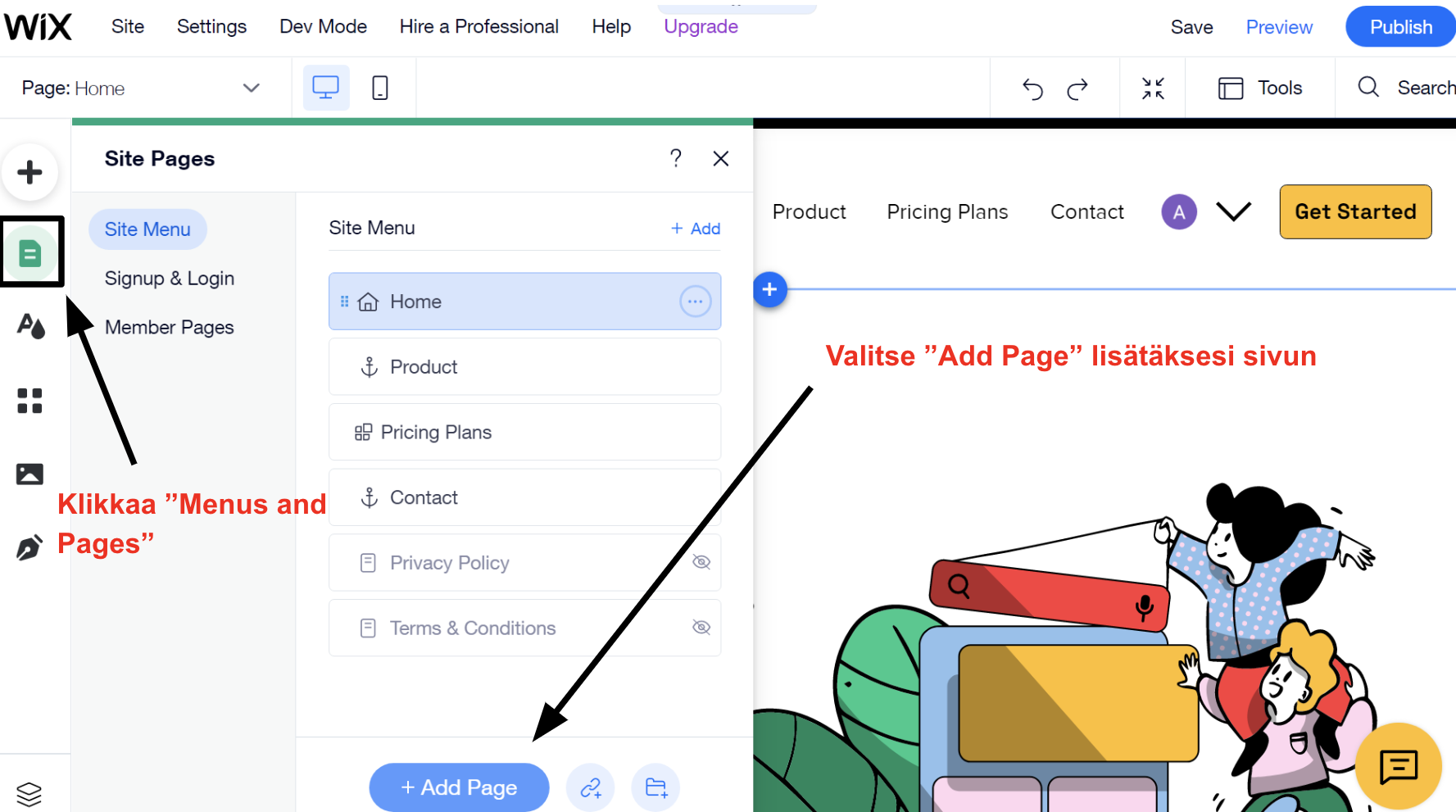 Uuden sivun lisääminen Wixissä ei juuri voisi olla helpompaaKun lisäät sivustolle uusia sivuja, ne ilmestyvät automaattisesti sivuston navigointipalkkiin.
7. Lisää sovellukset
Sovellukset ovat kolmannen osapuolen tai kotisivukoneen itsensä tarjoamia liitännäisiä, joilla voit laajentaa sivustosi toimintaa. Kaikissa kotisivukoneissa näitä ei ole lainkaan saatavilla, mutta esimerkiksi Wix tarjoaa satojen sovellusten valikoiman. Niistä monet ovat täysin ilmaisia, ja myös maksullisiin sovelluksiin sisältyy usein ilmainen kokeilu.
Sovelluksen avulla voit lisätä sivustollesi uusia ominaisuuksia parissa minuutissa. Wixin sovelluskaupasta voit esimerkiksi löytää sivuillesi varausjärjestelmän, chat-ikkunan, uutiskirjeen tilauslomakkeen, somepainikkeet ja paljon muuta.
Uuden sivun lisääminen Wixissä ei juuri voisi olla helpompaaKun lisäät sivustolle uusia sivuja, ne ilmestyvät automaattisesti sivuston navigointipalkkiin.
7. Lisää sovellukset
Sovellukset ovat kolmannen osapuolen tai kotisivukoneen itsensä tarjoamia liitännäisiä, joilla voit laajentaa sivustosi toimintaa. Kaikissa kotisivukoneissa näitä ei ole lainkaan saatavilla, mutta esimerkiksi Wix tarjoaa satojen sovellusten valikoiman. Niistä monet ovat täysin ilmaisia, ja myös maksullisiin sovelluksiin sisältyy usein ilmainen kokeilu.
Sovelluksen avulla voit lisätä sivustollesi uusia ominaisuuksia parissa minuutissa. Wixin sovelluskaupasta voit esimerkiksi löytää sivuillesi varausjärjestelmän, chat-ikkunan, uutiskirjeen tilauslomakkeen, somepainikkeet ja paljon muuta.
 Wixin sovelluskauppa tarjoaa satoja vaihtoehtoja sivuston toiminnallisuuden laajentamiseenVoit lisätä Wix-sivustolle uuden sovelluksen klikkaamalla App Market -painiketta (neljä pientä ruutua vasemmassa työkalupalkissa). Kaupasta voit etsiä tiettyä sovellusta tai selata niitä luokittain. Wix osaa myös suositella tiettyjä sovelluksia sivustosi tyypistä riippuen.
Kun löydät sopivan sovelluksen, klikkaa sitä ja valitse sitten Add to Site lisätäksesi sen omalle sivustollesi.
Wixin sovelluskauppa tarjoaa satoja vaihtoehtoja sivuston toiminnallisuuden laajentamiseenVoit lisätä Wix-sivustolle uuden sovelluksen klikkaamalla App Market -painiketta (neljä pientä ruutua vasemmassa työkalupalkissa). Kaupasta voit etsiä tiettyä sovellusta tai selata niitä luokittain. Wix osaa myös suositella tiettyjä sovelluksia sivustosi tyypistä riippuen.
Kun löydät sopivan sovelluksen, klikkaa sitä ja valitse sitten Add to Site lisätäksesi sen omalle sivustollesi.
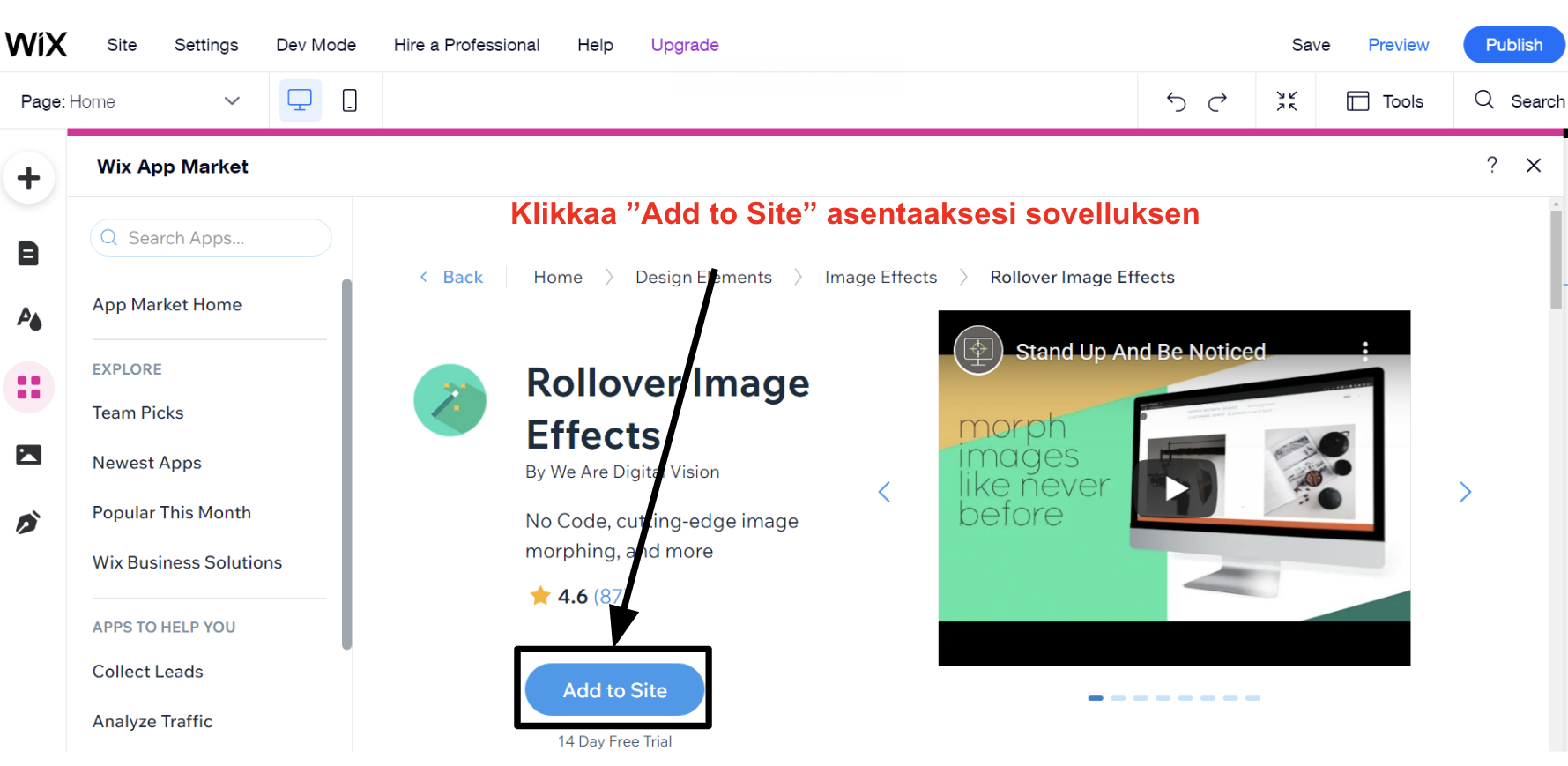 Wixin sovelluskaupasta voit asentaa sovelluksia vain muutamalla klikkauksellaKun sovelluksen asennus on valmis, se näkyy välittömästi sivustollasi. Tässä esimerkissä latasin sivulle Rollover Image Effect -sovelluksen, jolla voin muokata kuvia tarkemmin. Asennukseen kului vain 30 sekuntia!
8. Valitse verkkotunnus
Ennen sivuston julkaisua sinun pitää valita sille verkkotunnus. Mikäli käytät kotisivukoneen ilmaisversiota, sinun täytyy käyttää subdomainia (esimerkiksi käyttäjänimi.wixsites.com/sivustonnimi). Jos ostat jonkin kotisivukoneen maksullisen vuositilauksen, saat yleensä oikean verkkotunnuksen kaupan päälle ensimmäisen vuoden ajaksi.
Voit rekisteröidä verkkotunnuksen yleensä suoraan kotisivukoneen kautta. Tällöin sinun ei tarvitse huolehtia teknisistä asioista, vaan voit keskittyä parhaan tunnuksen miettimiseen. Hyvän verkkotunnuksen valinta on todella tärkeää, joten harkitse se ajan kanssa! Vaikka keksisit sivustollesi täydellisen nimen, niin yksi ikävä tosiasia on se, että monesti keksimäsi nimi on jo varattu.
Jos keksiminen tuottaa hankaluuksia, meiltä löydät kätevän oppaan verkkotunnuksen valintaan!
9. Esikatsele ja julkaise sivustosi
Kun sivuston sisältö on luotu ja verkkotunnus valittu, on aika julkaista sivusto nettiin. Useimmissa kotisivukoneissa julkaisu tapahtuu yhdellä (tai kahdella) napin painalluksella.
Älä kiirehdi julkaisunapin painamista – on aina hyvä tarkistaa sivuston ulkoasu vielä kerran Preview-painikkeesta, jotta kaikki on varmasti kohdallaan. Preview-painike avaa esikatselun, jossa näet sivuston samassa muodossa kuin vierailijat, ilman muokkaustyökalua. Esikatselussa voit huomata jonkin tyhjäksi jääneen kohdan ja korjata puutteet, ennen kuin kukaan muu pääsee näkemään niitä.
Useimmissa kotisivukoneissa pääset esikatselemaan myös sivuston mobiiliversiota. Varmista aina se, että sivusto toimii myös mobiililaitteilla.
Wixin sovelluskaupasta voit asentaa sovelluksia vain muutamalla klikkauksellaKun sovelluksen asennus on valmis, se näkyy välittömästi sivustollasi. Tässä esimerkissä latasin sivulle Rollover Image Effect -sovelluksen, jolla voin muokata kuvia tarkemmin. Asennukseen kului vain 30 sekuntia!
8. Valitse verkkotunnus
Ennen sivuston julkaisua sinun pitää valita sille verkkotunnus. Mikäli käytät kotisivukoneen ilmaisversiota, sinun täytyy käyttää subdomainia (esimerkiksi käyttäjänimi.wixsites.com/sivustonnimi). Jos ostat jonkin kotisivukoneen maksullisen vuositilauksen, saat yleensä oikean verkkotunnuksen kaupan päälle ensimmäisen vuoden ajaksi.
Voit rekisteröidä verkkotunnuksen yleensä suoraan kotisivukoneen kautta. Tällöin sinun ei tarvitse huolehtia teknisistä asioista, vaan voit keskittyä parhaan tunnuksen miettimiseen. Hyvän verkkotunnuksen valinta on todella tärkeää, joten harkitse se ajan kanssa! Vaikka keksisit sivustollesi täydellisen nimen, niin yksi ikävä tosiasia on se, että monesti keksimäsi nimi on jo varattu.
Jos keksiminen tuottaa hankaluuksia, meiltä löydät kätevän oppaan verkkotunnuksen valintaan!
9. Esikatsele ja julkaise sivustosi
Kun sivuston sisältö on luotu ja verkkotunnus valittu, on aika julkaista sivusto nettiin. Useimmissa kotisivukoneissa julkaisu tapahtuu yhdellä (tai kahdella) napin painalluksella.
Älä kiirehdi julkaisunapin painamista – on aina hyvä tarkistaa sivuston ulkoasu vielä kerran Preview-painikkeesta, jotta kaikki on varmasti kohdallaan. Preview-painike avaa esikatselun, jossa näet sivuston samassa muodossa kuin vierailijat, ilman muokkaustyökalua. Esikatselussa voit huomata jonkin tyhjäksi jääneen kohdan ja korjata puutteet, ennen kuin kukaan muu pääsee näkemään niitä.
Useimmissa kotisivukoneissa pääset esikatselemaan myös sivuston mobiiliversiota. Varmista aina se, että sivusto toimii myös mobiililaitteilla.
 Kun sivustosi on julkaistu, sitä voi käyttää ja jakaa sitä normaalin sivuston tapaanKun klikkaat Publish, sivustosi tulee näkyville internetissä, ja voit alkaa mainostamaan sitä!
Kun sivustosi on julkaistu, sitä voi käyttää ja jakaa sitä normaalin sivuston tapaanKun klikkaat Publish, sivustosi tulee näkyville internetissä, ja voit alkaa mainostamaan sitä!
Kotisivukoneet vertailtuna
| Kotisivukone | Ilmaisversio | Drag & Drop | Sovelluksia tai integrointeja | Mallipohjien määrä | Hinta alkaen | |
| Wix | ✔ | ✔ | ✔ | 800+ | $0 | Lue arvostelu |
| Squarespace | ✘ | ✔ | ✔ | 140+ | $16.00 | Lue arvostelu |
| Hostinger Website Builder | ✘ | ✔ | ✔ | 100+ | $2.99 | Lue arvostelu |
| IONOS | ✘ | ✔ | ✘ | 18 | $6.00 | Lue arvostelu |
| SITE123 | ✔ | ✘ | ✔ | 240+ | $0 | Lue arvostelu |
| WordPress.com | ✔ | ✘ | ✔ | 140+ natiivipohjaa, tuhansia kolmannelta osapuolelta | $4.00 | Lue arvostelu |
| Webnode | ✔ | ✔ | ✘ | 110+ | $3.90 | Lue arvostelu |
| Shopify | ✘ | ✘ | ✔ | 70+ | $29.00 | Lue arvostelu |
| BigCommerce | ✘ | ✘ | ✔ | 200+ | $29.00 | Lue arvostelu |
| Square Online | ✔ | ✘ | ✔ | 1 | $0 | Lue arvostelu |
Kotisivukoneista usein kysyttyä
Mitä kotisivukonetta on helpoin käyttää?
Jotkin kotisivukoneet on suunniteltu erityisen helppokäyttöisiksi, esimerkiksi IONOS ja SITE123. Toisaalta Wix on kuitenkin oma suosikkini, koska se antaa täysin vapaat kädet mutta on silti todella helppokäyttöinen. Saat todella selkeän työkalun ja lisäksi laajemmat ominaisuudet kuin melkeinpä missään muualla.Tuleeko sivustoni näkyville Googlessa ja muissa hakukoneissa?
Kyllä, sivustosi näkyy hakukoneissa. Hakukoneeseen pääsy ei kuitenkaan vielä riitä – sinun pitäisi päästä siellä mahdollisimman korkealle. Kaikkiin kotisivukoneisiin sisältyy hakukoneoptimointi (SEO), jolla parannat sijoitustasi hakutuloksissa. Joissakin tapauksissa hakukoneoptimointi on pelkkä otsikoiden ja kuvausten muokkaus. Muutakin on mahdollista tehdä. Esimerkiksi Wixiin sisältyy ominaisuus nimeltä Seo Wiz, joka tarjoaa yksilölliset SEO-suositukset sekä tarkat ohjeet sivustosi markkinoinnin edistämiseen.Näyttääkö sivustoni hyvältä myös mobiililaitteen ruudulla?
Yleisesti ottaen, kyllä. Useimmat kotisivukoneet joko tarjoavat täysin mobiiliresponsiivisia mallipohjia (eli sivuston sisältö mukautuu automaattisesti näytön koolle sopivaksi) tai vähintäänkin mahdollisuuden käyttää sivuston editorissa mobiilinäkymää, jolloin pääset itse muokkaamaan sivustosta mobiiliin sopivan. Mikäli haluat tarkistaa, miltä sivustosi näyttää mobiilissa, voit käyttää siihen ilmaista Responsiivisuustarkistajaamme.Kannattaako verkkokauppa luoda siihen erikoistuneella kotisivukoneella?
Tämä riippuu siitä, kuinka paljon tuotteita suunnittelet myyväsi, ja mikä on sivustosi päätarkoitus. Jos haluat pelkästään myydä fanituotteita blogisi ohessa, niin verkkokauppatoiminnoilla varustettu tavallinen kotisivukone riittää helposti. Verkkokauppaan erikoistuneet kotisivukoneet ovat nimittäin todella huonoja tavallisten sivustojen, esimerkiksi blogien, ylläpidossa. Wix tarjoaa parhaat puolet molemmista, eli laadukkaat työkalut sisällön tuottamiseen sekä monipuoliset verkkokaupan toiminnot. Jos kuitenkin suunnittelet nimenomaan verkkokaupan perustamista, suosittelen Shopifyn kaltaista verkkokauppaan keskittyvää kotisivukonetta. Tällaiset kotisivukoneet tarjoavat paljon tehokkaampia työkaluja liiketoiminnan hallintaan, ja jopa mahdollisuuden myydä tuotteet Instagramin tai Facebookin kautta.Voinko palkata jonkin rakentamaan sivuston puolestani?
Todellakin voit! Jos sinulla ei ole aikaa rakentaa sivustoa omin käsin, tai muuten vain haluat varmistaa ammattimaisen näköisen lopputuloksen, voit palkata suunnittelijan jopa viidellä dollarilla Fiverristä, joka on paras markkinapaikka tällaisten freelancereiden etsimiseen.Vaihtoehto 2: WordPressin käyttäminen
Kotisivukoneilla saat sivustot tehtyä kaikkein helpoimmin, mutta WordPressin ja sopivan webhotellin tilaukseen verrattuna ne ovat varsin kalliita. Jos etsit pienemmän budjetin reittiä, eikä hieman syvemmin teknisiin asioihin pureutuva sivuston rakennus sinua haittaa, niin WordPress voisi olla erinomainen vaihtoehto. WordPressistä on saatavilla kaksi erilaista versiota: yksinkertaistettu, kotisivukoneen tavoin toimiva WordPress.com joka on yksinkertaisempi kuin perinteinen WordPress.org, johon tarvitset lisäksi erillisen hostauksen eli webhotellin. Alla olevat ohjeet koskevat tätä perinteistä WordPressiä. WordPressin käyttö ei ole niin yksinkertaista kuin sivuston rakennus kotisivukoneen kautta, mutta alkuun pääsee silti melko helposti – ja valtavan suuri mallipohjien valikoima antaa sinulle käytännössä rajattomat mahdollisuudet sivustosi muokkaamiseen. Vaikka prosessi on himpun verran teknisempi, et tarvitse koodaustaitoja tai paljoa kokemusta voidaksesi luoda hienot sivut myös WordPressin avulla. Lisäksi WordPressin backend on käännetty suomen kielelle, jolloin sivuston rakennus sujuu mukavasti myös suomalaiselta.Jos haluaisit mieluummin teettää WordPress-sivustosi luonnin ammattilaisella, voit aina palkata suunnittelijan Fiverristä jopa viidellä dollarilla. Tästä löydät lisätietoja hieman alempaa.
Ohjeet vaihe vaiheelta
1. Valitse sivustollesi webhotelli WordPress itsessään on täysin ilmainen ohjelmisto, mutta nettisivuston ylläpitäminen vaatii lisäksi hostauksen eli webhotellin (kotisivukoneet puolestaan tarjoavat tämän osana palveluaan). Lisätietoja saat tutustumalla asiantuntijoidemme kirjoittamaan parhaiden webhotellien listaukseen vuonna 2024. Netistä löytyy laaja ja monipuolinen valikoima erilaisia webhotelleja – mutta vain muutamat ansaitsevat asiantuntijoidemme suosituksen vuodesta toiseen.
Suosittelemamme webhotellit WordPress-sivustojen ylläpitoon
Valitessasi sopivaa webhotellia WordPress-sivustollesi, pyri löytämään palveluntarjoajalta nämä asiat:
- Hostinger – Tämä kaikkein edullisimmasta päästä oleva webhotelli sopii varmasti pienimmällekin budjetille. Erinomaiset latausnopeudet (jotka olemme itse testanneet) ja yhden klikkauksen WordPress-asennus tekevät Hostingerista oman suosikkimme. Jos tilaat edistyneemmän hallinnoidun WordPress-webhotellin, saat sivustollesi vahvistetun suojauksen sekä WordPressille optimoidut palvelimet.
- InterServer – Matalilla kuukausimaksuilla ja rajattomalla tallennustilalla varustettu InterServer on erinomainen webhotelli toimintaansa kasvattavalle sivustolle. InterServerin palvelimet sijaitsevat Yhdysvalloissa, joten webhotelli voi tarjota nopeasti toimivan sivuston etenkin yhdysvaltalaiselle kohdeyleisölle.
- A2 Hosting – Tavallisia webhotelleja sekä hallinnoituja WordPress-webhotelleja tarjoava A2 Hosting on ympäristötietoinen hosting-yhtiö, joka pyrkii pienentämään toimintansa hiilijalanjälkeä. Palvelu tarjoaa sivustollesi paitsi hyvät latausnopeudet, myös erinomaisen turvallisuuden ilmaisella HackScan-ohjelmallaan, joka tunnistaa ja ehkäisee kaikki kyberuhkat automaattisesti.
- Nexcess – Jos raha ei ole kynnyskysymys – kunhan saat vastineeksi myös huippuluokan ylläpidon – Nexcess voisi olla paras hosting-ratkaisu WordPress-sivustollesi. Nexcessin kanssa voit olla varma siitä, että kaikki sivuston ylläpitoon liittyvä hoidetaan ammattimaisin ottein.
- Kinsta – Hallinnoitu ylläpito (eli kaikki raskaat työt tehdään puolestasi) sekä salamannopeat latausajat tekevät Kinstasta erinomaisen valinnan melkein joka suhteessa, kunhan olet valmis avaamaan kukkaron nyörejä. Korkea laatu huomioon ottaenkin Kinsta on melkoisen kallis, mutta ainakaan et ota mitään riskiä lopputuloksesta.
- InMotion Hosting – Toinen huippuluokan webhotelli Yhdysvaltoihin. InMotion Hosting uhraa jonkin verran (ei paljoa) InterServerin nopeutta, mutta vastineeksi saat paremman asiakaspalvelun. Jos etsit luotettavaa webhotellia Yhdysvalloista, niin InMotion voisi olla nappivalinta.
- SL-sertifikaatti. Tämä sertifikaatti vahvistaa sivustosi turvallisuuden vierailijoille, mikä näkyy selaimen osoitepalkissa olevana lukon kuvakkeena. SSL-sertifikaatti yleensä sisältyy webhotellin tilaukseen. Kun sivustosi aloittaa toimintansa, voit itse varmistaa SSL-sertifikaattisi toimivuuden tämän SSL-tarkistajan avulla.
- WordPress-optimointi. Parhaat webhotellit tarjoavat juuri WordPress-sivustoille optimoituja palvelimia, jolloin sivustosi latautuu vierailijoille nopeammin.
- Turvatoiminnot. Jotkin webhotellit veloittavat tärkeimmistäkin turvatoimista lisämaksuja, joten sinun kannattaa etsiä sellainen webhotelli, johon sisältyy haittaohjelmien suoja, palomuuri, automaattiset varmuuskopiot ja vastaavat tärkeät toiminnot.
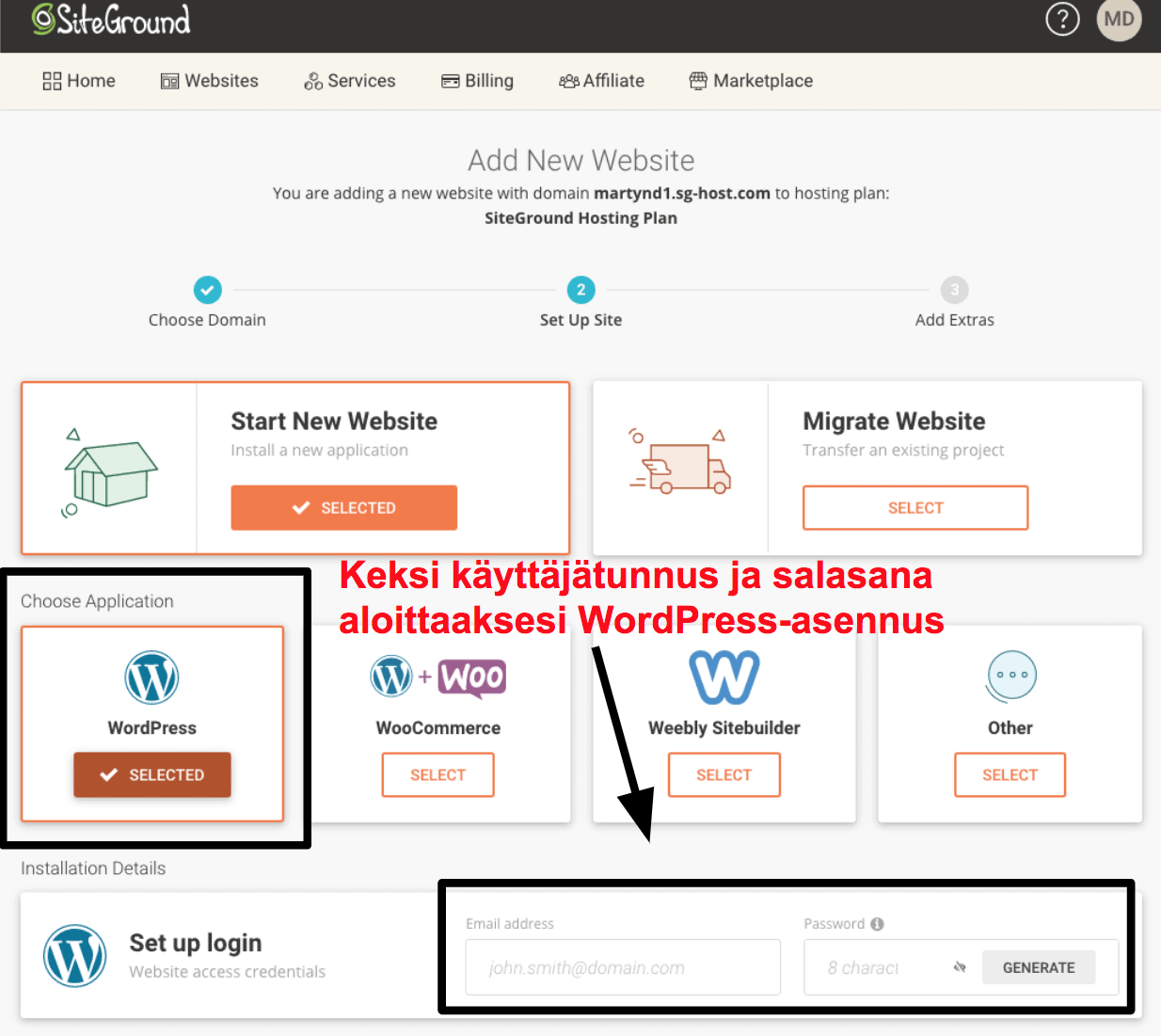
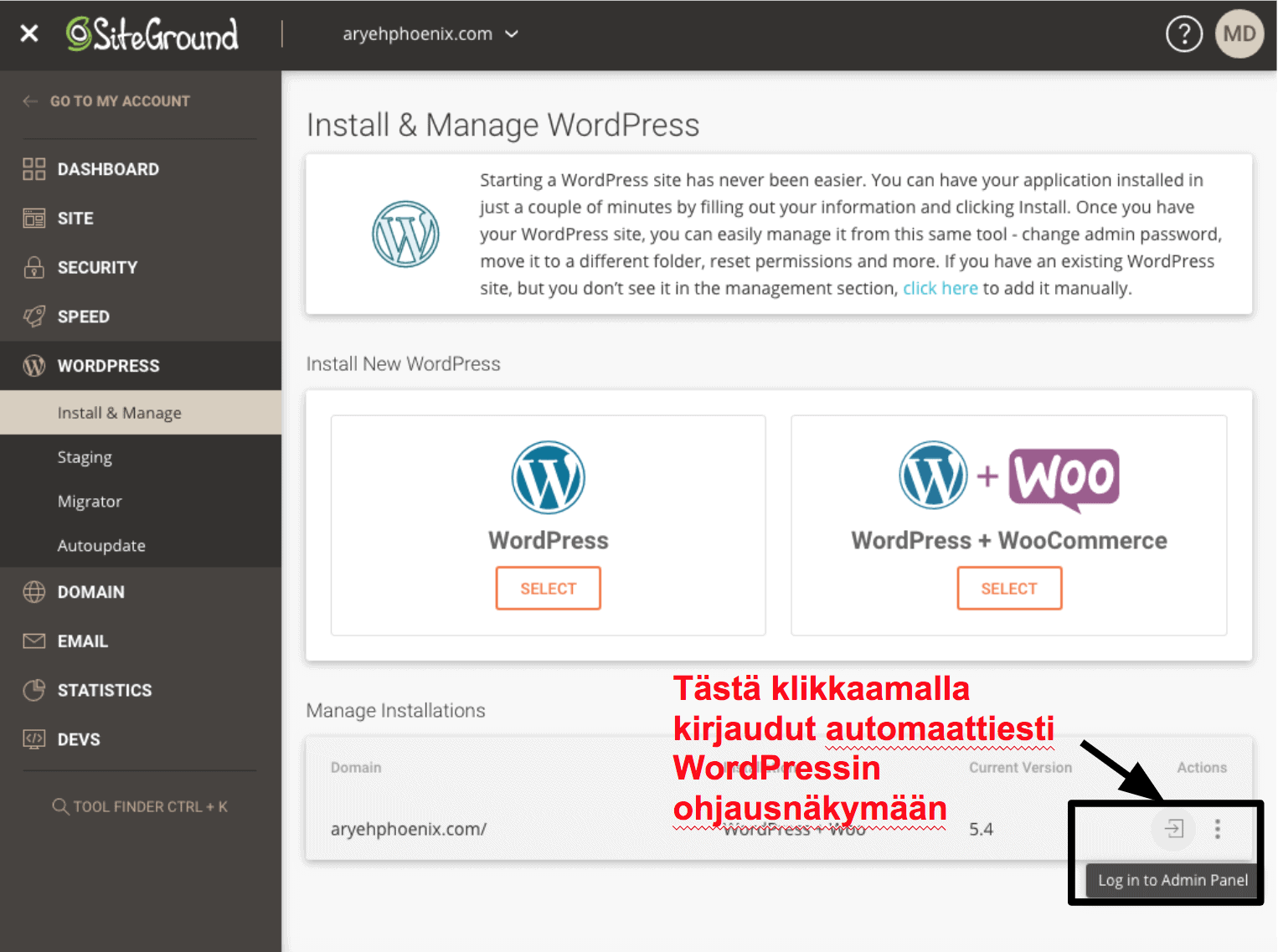 SiteGroundin hallintapaneelista pääset WordPressiin yhdellä klikkauksellaEnsi näkemältä WordPress saattaa vaikuttaa todella monimutkaiselta, mutta itse asiassa sen ohjausnäkymä on todella järkevästi rakennettu. Alla olevasta kuvakaappauksesta näet WordPressin ohjausnäkymän kaikki tärkeimmät toiminnot.
SiteGroundin hallintapaneelista pääset WordPressiin yhdellä klikkauksellaEnsi näkemältä WordPress saattaa vaikuttaa todella monimutkaiselta, mutta itse asiassa sen ohjausnäkymä on todella järkevästi rakennettu. Alla olevasta kuvakaappauksesta näet WordPressin ohjausnäkymän kaikki tärkeimmät toiminnot.
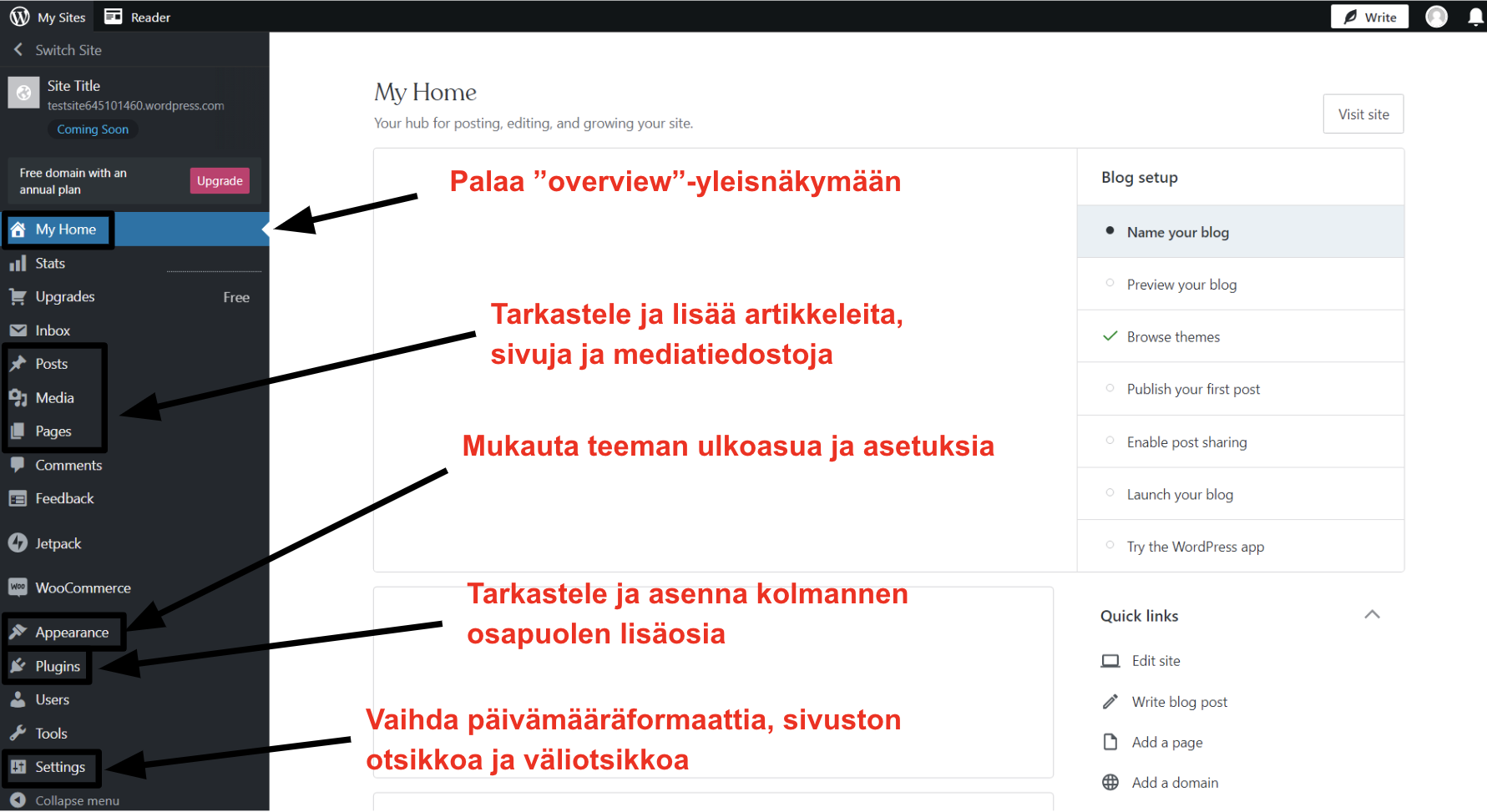 WordPressin ohjausnäkymää on helppo käyttää, kun opit löytämään tarvitsemasi toiminnot!WordPress käyttää hieman erilaista sanastoa kuin kotisivukoneet – seuraavassa taulukossa kerron, mitä WordPressin eri ominaisuudet käytännössä tarkoittavat:
WordPressin ohjausnäkymää on helppo käyttää, kun opit löytämään tarvitsemasi toiminnot!WordPress käyttää hieman erilaista sanastoa kuin kotisivukoneet – seuraavassa taulukossa kerron, mitä WordPressin eri ominaisuudet käytännössä tarkoittavat:
| WordPressin elementti | Mitä se tekee | Vastaava elementti kotisivukoneissa |
| Artikkelit | Tarkastele, muokkaa ja lisää artikkeleita sivustollesi (lisätietoja sivuista ja artikkeleista alempana) | Blogi |
| Media | Tarkastele, muokkaa ja lataa uusia kuvia ja muuta mediaa (esim. videoita) | Galleria |
| Sivut | Tarkastele, muokkaa ja lisää uusia sivuja sivustollesi | Sivut |
| Teemat | Tarkastele asennettuja teemoja, hae ilmaisteemoja WordPressin kirjastosta, ja asenna kolmannen osapuolen | Mallipohjat |
| Muokkaaja | Muokkaa sivustosi värejä, fontteja, asettelua ja muuta (teemasta riippuen) ja esikatsele tehtyjä muokkauksia | Design |
| Teemojen asetukset | Tämä ei sisälly kaikkiin teemoihin, mutta maksullisissa teemoissa on yleensä erillinen asetusvalikko | N/A |
| Lisäosat | Tarkastele ja kytke lisäosia päälle tai pois päältä, asenna uusia lisäosia WordPressin kirjastosta, ja lataa palveluun kolmannen osapuolen teemoja | Sovellukset |
| Asetukset | Muuta sivun perusasetuksia, kuten otsikoita ja alaotsikoita, päivämäärää ja kestolinkkejä (yksittäisten sivujen URL-osoitteita) | Asetukset |
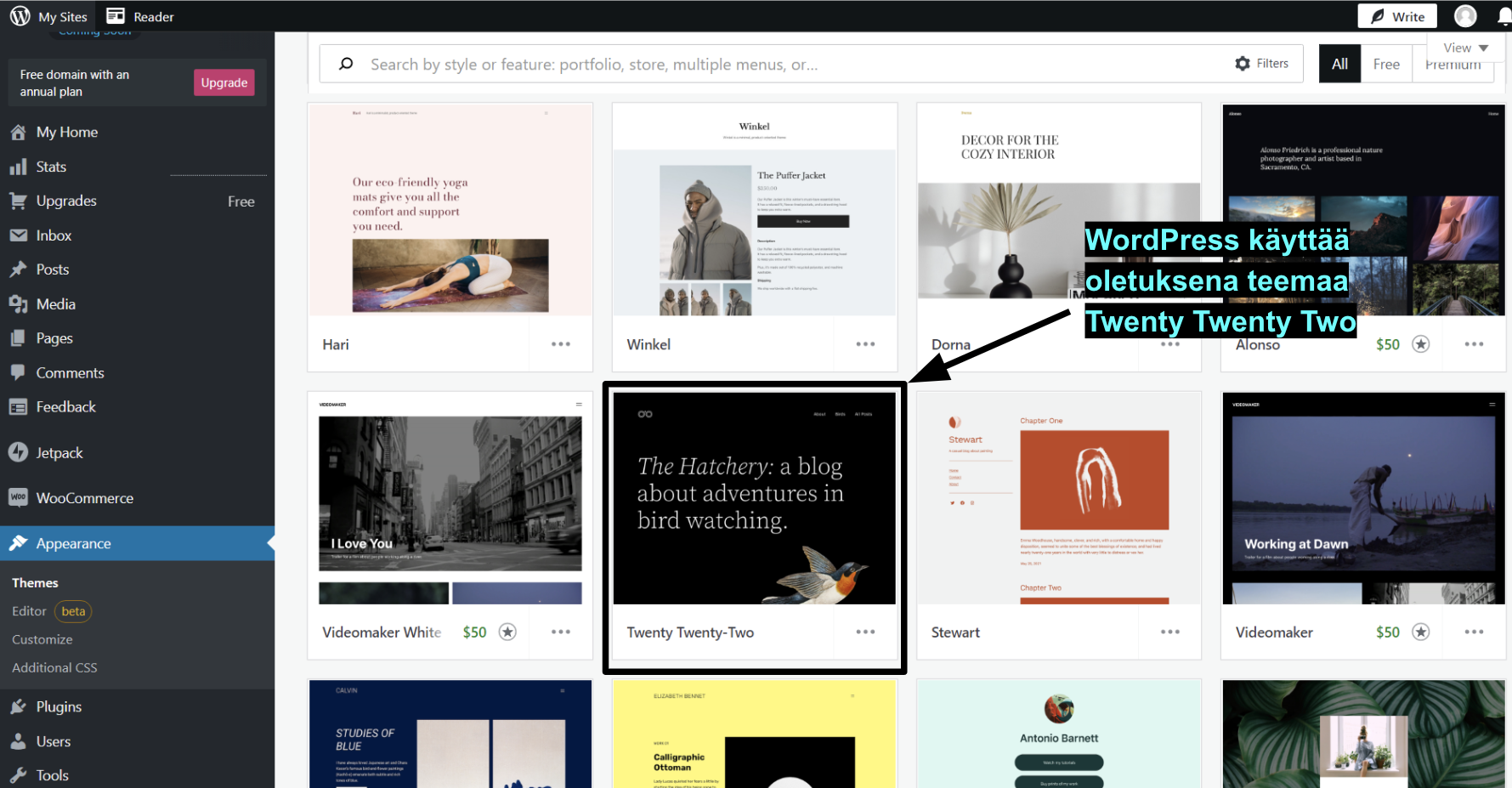 Teemapaneelista löydät kaikki asentamasi teematWordPressin oletusteema on hieman mitäänsanomattoman näköinen, joten luultavasti haluat käyttää jotain toista. Teeman vaihtaminen on todella helppoa, kiitos WordPressin teema-asentajan. Voit selata WordPressin tuhansien ilmaisteemojen kirjastoa ja asentaa niistä minkä tahansa, muutamassa sekunnissa. Voit asentaa kerralla useitakin teemoja, ja katsoa sitten muokkaustyökalussa, miltä ne näyttävät sivustollasi ennen niiden varsinaista aktivointia.
Teemapaneelista löydät kaikki asentamasi teematWordPressin oletusteema on hieman mitäänsanomattoman näköinen, joten luultavasti haluat käyttää jotain toista. Teeman vaihtaminen on todella helppoa, kiitos WordPressin teema-asentajan. Voit selata WordPressin tuhansien ilmaisteemojen kirjastoa ja asentaa niistä minkä tahansa, muutamassa sekunnissa. Voit asentaa kerralla useitakin teemoja, ja katsoa sitten muokkaustyökalussa, miltä ne näyttävät sivustollasi ennen niiden varsinaista aktivointia.
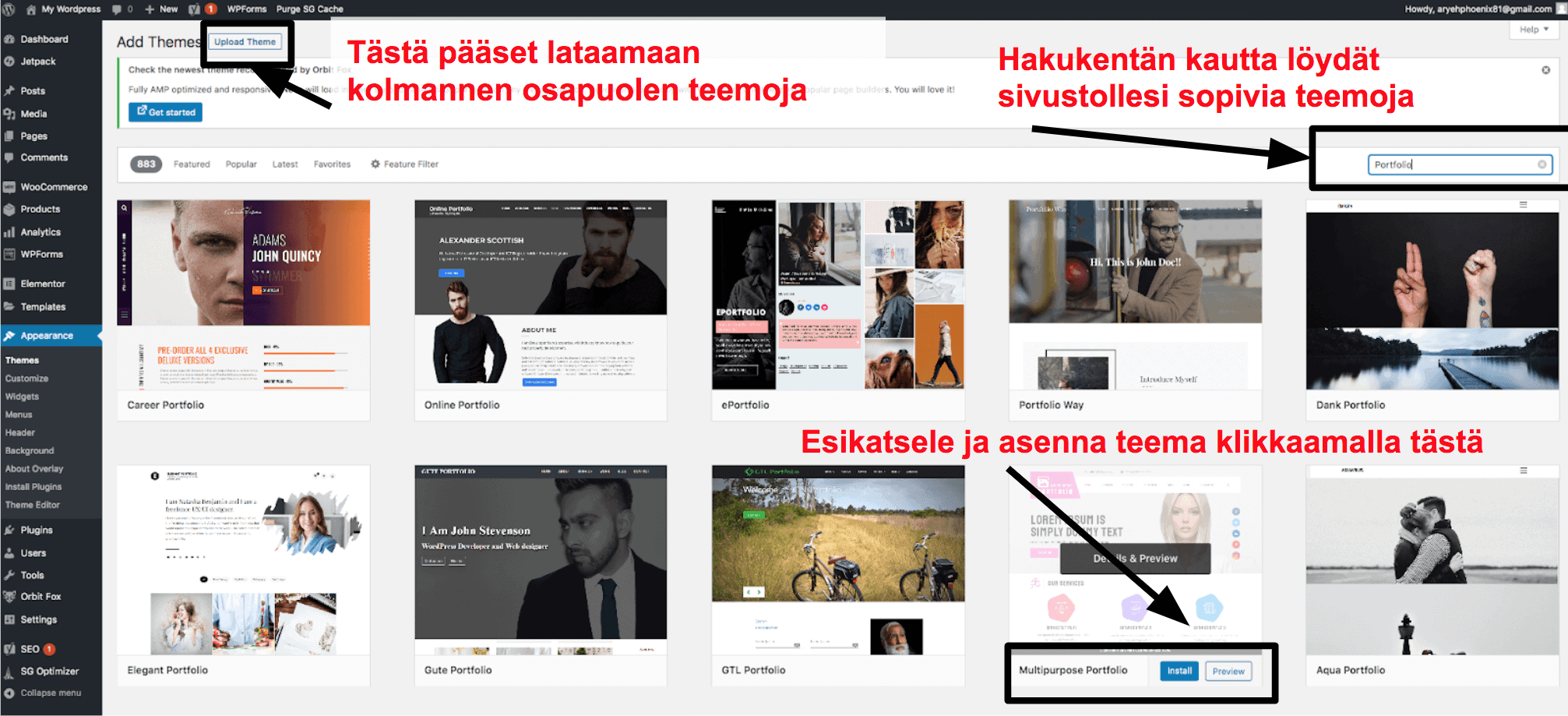 Etsi, asenna ja aktivoi teemoja WordPressin kirjastostaWordPressin oman teemakirjaston lisäksi voit ostaa kolmansien osapuolten tuottamia teemoja esimerkiksi TemplateMonsterista ja ThemeForestista.
6. Asenna lisäosat
WordPressin lisäosat ovat samanlaisia kuin kotisivukoneiden sovellukset – niiden avulla lisäät sivustollesi toimintoja, joita WordPress ei suoraan pysty tarjoamaan. Lisäosalla voit vaikkapa asentaa sivulle lomakkeen (esim. NinjaForms) tai rakentaa kokonaisen verkkokaupan WooCommercella. Lisäosia on saatavilla lähes mihin tahansa käyttötarkoitukseen, aina hakukoneoptimoinnista online-portfolion luomiseen.
Etsi, asenna ja aktivoi teemoja WordPressin kirjastostaWordPressin oman teemakirjaston lisäksi voit ostaa kolmansien osapuolten tuottamia teemoja esimerkiksi TemplateMonsterista ja ThemeForestista.
6. Asenna lisäosat
WordPressin lisäosat ovat samanlaisia kuin kotisivukoneiden sovellukset – niiden avulla lisäät sivustollesi toimintoja, joita WordPress ei suoraan pysty tarjoamaan. Lisäosalla voit vaikkapa asentaa sivulle lomakkeen (esim. NinjaForms) tai rakentaa kokonaisen verkkokaupan WooCommercella. Lisäosia on saatavilla lähes mihin tahansa käyttötarkoitukseen, aina hakukoneoptimoinnista online-portfolion luomiseen.
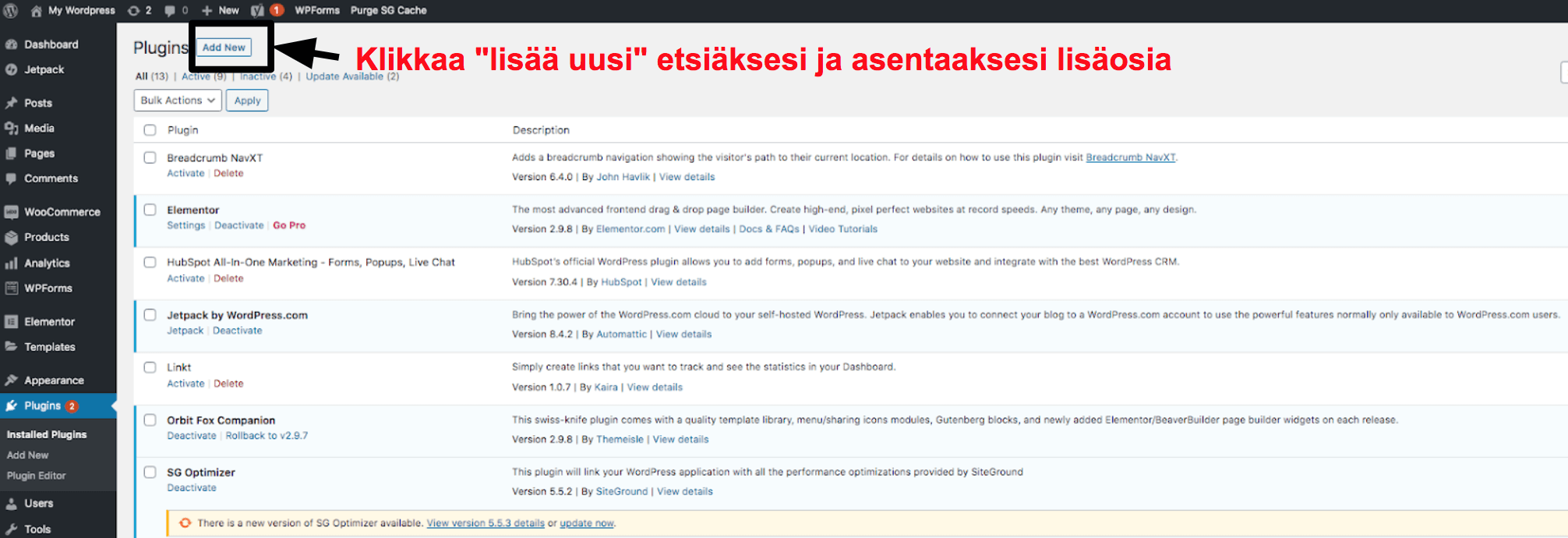 Lisäosia voi asentaa kerralla useitaLöydät haluamasi lisäosan helposti hakukentän kautta. Voit myös hakea lisätietoa kustakin lisäosasta, esimerkiksi tietoa sen yhteensopivuudesta käyttämäsi WordPress-version kanssa, lisäosaan kuuluvat ominaisuudet ja muiden käyttäjien kirjoittamat arvostelut.
Lisäosia voi asentaa kerralla useitaLöydät haluamasi lisäosan helposti hakukentän kautta. Voit myös hakea lisätietoa kustakin lisäosasta, esimerkiksi tietoa sen yhteensopivuudesta käyttämäsi WordPress-version kanssa, lisäosaan kuuluvat ominaisuudet ja muiden käyttäjien kirjoittamat arvostelut.
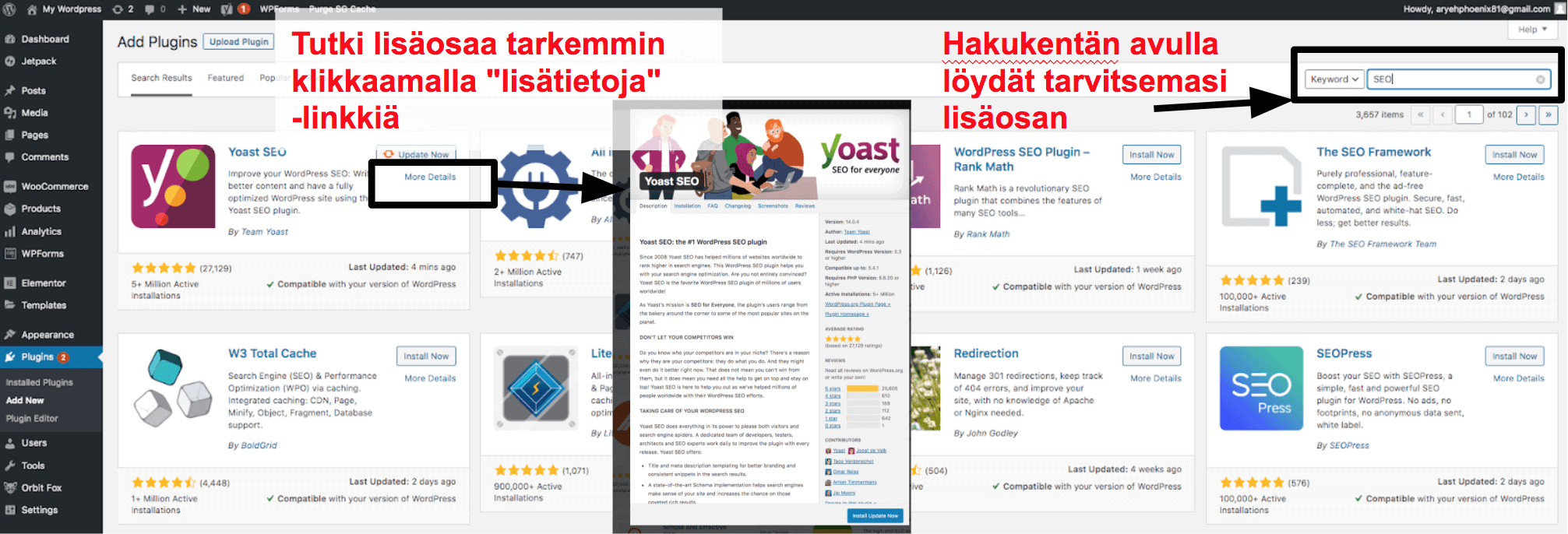 WordPressin lisäosien etsiminen ja asennus on helppoaLisäosan asennus sujuu yhdellä klikkauksella, mutta se tulee sivustollasi näkyville vasta sitten, kun vielä aktivoit sen lisäosat-valikosta.
7. Luo ensimmäinen artikkelisi
Minulta kysytään todella usein, että mitä eroa on WordPressin ”artikkeleilla” ja ”sivuilla”. Käytännössä sivut ovat kiinteitä sivuston osia, esimerkiksi Tietoa meistä -sivu. Artikkelit puolestaan ovat enemmän dynaamisia – ne esimerkiksi ilmestyvät osaksi sivustosi blogisivua ja voivat joskus myös poistua sieltä. Sivujen ja artikkeleiden keskeinen ero on siinä, kuinka WordPress näyttää ne sivustollasi.
Artikkeleiden ja sivujen luonnissa käytettävä editori on täsmälleen sama, joten niiden luomisprosessit ovat keskenään identtisiä. Alla olevassa ruutukuvassa näkyy, kuinka ohjausnäkymän artikkelit-valikosta pääsee näkemään sivustolla olevat artikkelit (teemoihin usein sisältyy jonkinlaisia malliartikkeleita), ja lisää niitä pääsee luomaan sivun yläosassa olevasta Lisää Uusi-painikkeesta.
WordPressin lisäosien etsiminen ja asennus on helppoaLisäosan asennus sujuu yhdellä klikkauksella, mutta se tulee sivustollasi näkyville vasta sitten, kun vielä aktivoit sen lisäosat-valikosta.
7. Luo ensimmäinen artikkelisi
Minulta kysytään todella usein, että mitä eroa on WordPressin ”artikkeleilla” ja ”sivuilla”. Käytännössä sivut ovat kiinteitä sivuston osia, esimerkiksi Tietoa meistä -sivu. Artikkelit puolestaan ovat enemmän dynaamisia – ne esimerkiksi ilmestyvät osaksi sivustosi blogisivua ja voivat joskus myös poistua sieltä. Sivujen ja artikkeleiden keskeinen ero on siinä, kuinka WordPress näyttää ne sivustollasi.
Artikkeleiden ja sivujen luonnissa käytettävä editori on täsmälleen sama, joten niiden luomisprosessit ovat keskenään identtisiä. Alla olevassa ruutukuvassa näkyy, kuinka ohjausnäkymän artikkelit-valikosta pääsee näkemään sivustolla olevat artikkelit (teemoihin usein sisältyy jonkinlaisia malliartikkeleita), ja lisää niitä pääsee luomaan sivun yläosassa olevasta Lisää Uusi-painikkeesta.
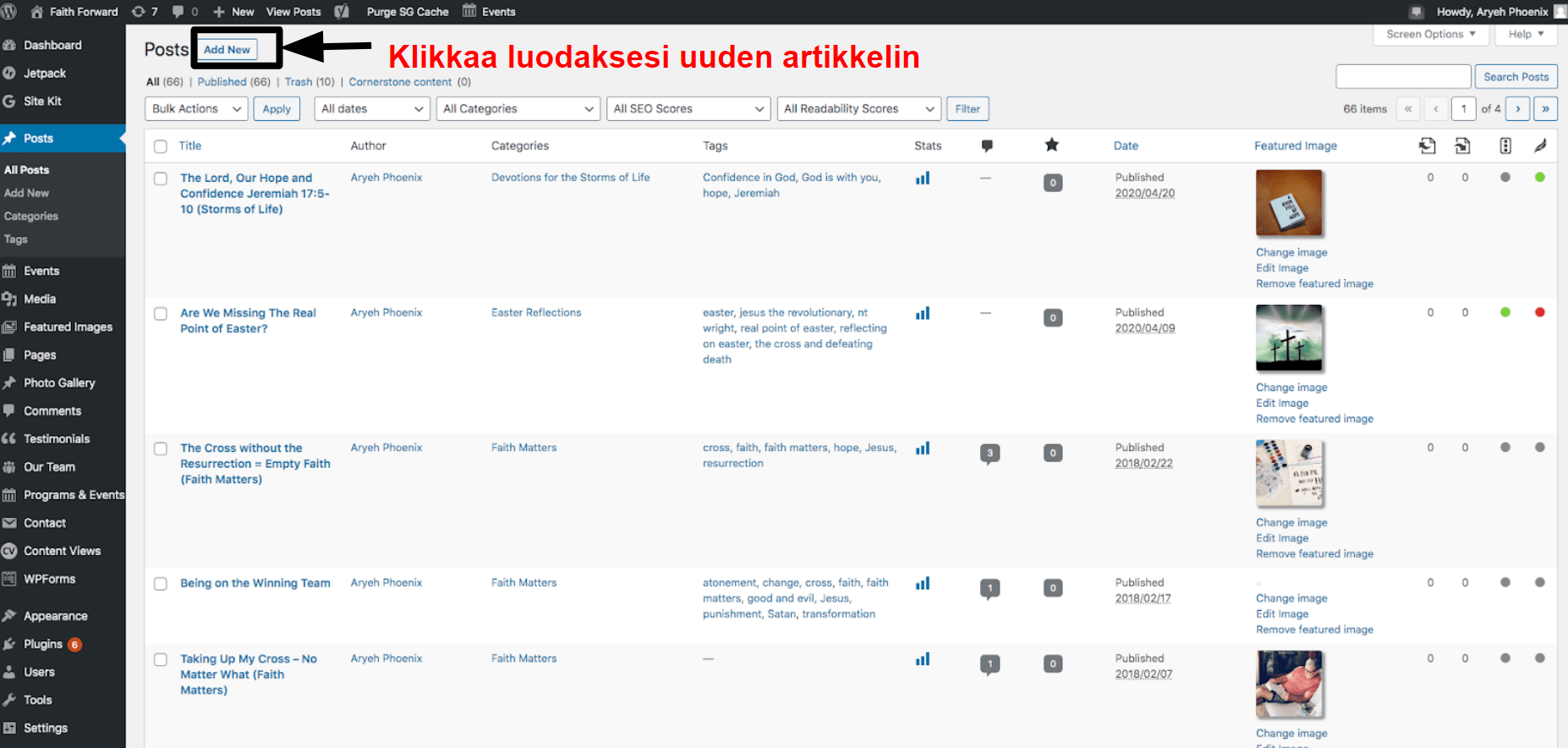 WordPressin artikkelit-osioLisää Uusi -painikkeesta pääset muokkaustyökaluun eli editoriin. WordPressin alkuperäinen editori oli melko kehno, mutta WordPress 5.0 -version myötä tullut uusi Gutenberg-editori on paljon monipuolisempi, etenkin 6.0 -päivityksen jälkeen. Gutenberg käyttää sivujen ja artikkelin luonnissa erilaisia ”sisältölohkoja”, asetteluita (sarakkeita) sivun osioita.
Voit asentaa Gutenberg-editoriin uusia lohkoja ilmaisten lisäosien kautta. Halutessasi voit myös hankkia täysin uuden tavan muokata sivustoasi lataamalla kolmannen osapuolen tuottaman muokkaustyökalun.
WordPressin artikkelit-osioLisää Uusi -painikkeesta pääset muokkaustyökaluun eli editoriin. WordPressin alkuperäinen editori oli melko kehno, mutta WordPress 5.0 -version myötä tullut uusi Gutenberg-editori on paljon monipuolisempi, etenkin 6.0 -päivityksen jälkeen. Gutenberg käyttää sivujen ja artikkelin luonnissa erilaisia ”sisältölohkoja”, asetteluita (sarakkeita) sivun osioita.
Voit asentaa Gutenberg-editoriin uusia lohkoja ilmaisten lisäosien kautta. Halutessasi voit myös hankkia täysin uuden tavan muokata sivustoasi lataamalla kolmannen osapuolen tuottaman muokkaustyökalun.
 Gutenbergin lohkolisäosien avulla saat editoriin uusia toimintojaOletuksena Gutenberg-editoriin sisältyy tällaisia lohkotyyppejä:
Gutenbergin lohkolisäosien avulla saat editoriin uusia toimintojaOletuksena Gutenberg-editoriin sisältyy tällaisia lohkotyyppejä:
- Kappale
- Otsikko
- Lainaus
- Kuva
- Lista
- Kansikuva
- Galleria
- Diaesitys
- Taulukko
- Painikkeet
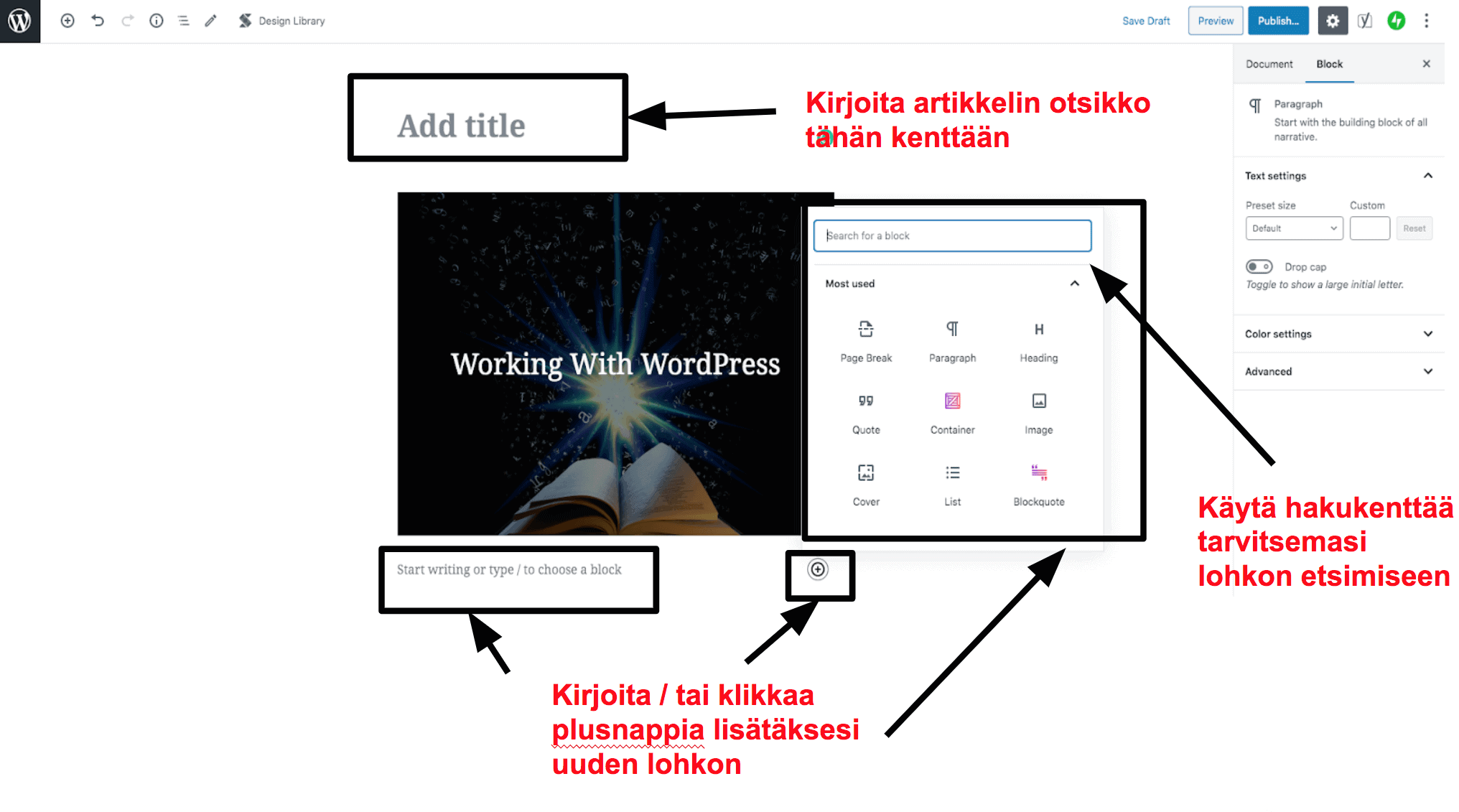 Artikkeleiden ja sivujen muokkaukseen käytettävä editori WordPressissä8. Julkaise sivustosi
Toisin kuin jotkin kotisivukoneet (esimerkiksi Wix), WordPress ei tarjoa yksittäistä Julkaise-painiketta koko sivuston julkaisuun. Sivustosi on näkyvillä internetissä heti kun luot sen. WordPressistä kuitenkin löytyy kaikkiaan kolme Julkaise-painiketta. .
Nämä kolme ovat:
Artikkeleiden ja sivujen muokkaukseen käytettävä editori WordPressissä8. Julkaise sivustosi
Toisin kuin jotkin kotisivukoneet (esimerkiksi Wix), WordPress ei tarjoa yksittäistä Julkaise-painiketta koko sivuston julkaisuun. Sivustosi on näkyvillä internetissä heti kun luot sen. WordPressistä kuitenkin löytyy kaikkiaan kolme Julkaise-painiketta. .
Nämä kolme ovat:
- Muokkaajan sivun yläosassa oleva painike, joka tallentaa ja julkaisee tehdyt muutokset.
- Jokaisen uuden artikkelisi oikeassa yläkulmassa oleva painike. Ennen tämän klikkaamista, artikkeli on vain luonnos, joka ei näy vierailijoille. Jos palaat myöhemmin tekemään muutoksia artikkeliin, sinun tulee klikata siitä uudelleen.
- Jokaisen uuden sivun oikeassa yläkulmassa oleva painike. Artikkelien tapaan myös uudet sivut ovat ensin pelkkiä luonnoksia, sivu ja tehdyt muutokset tulee aina julkaista tästä painikkeesta.
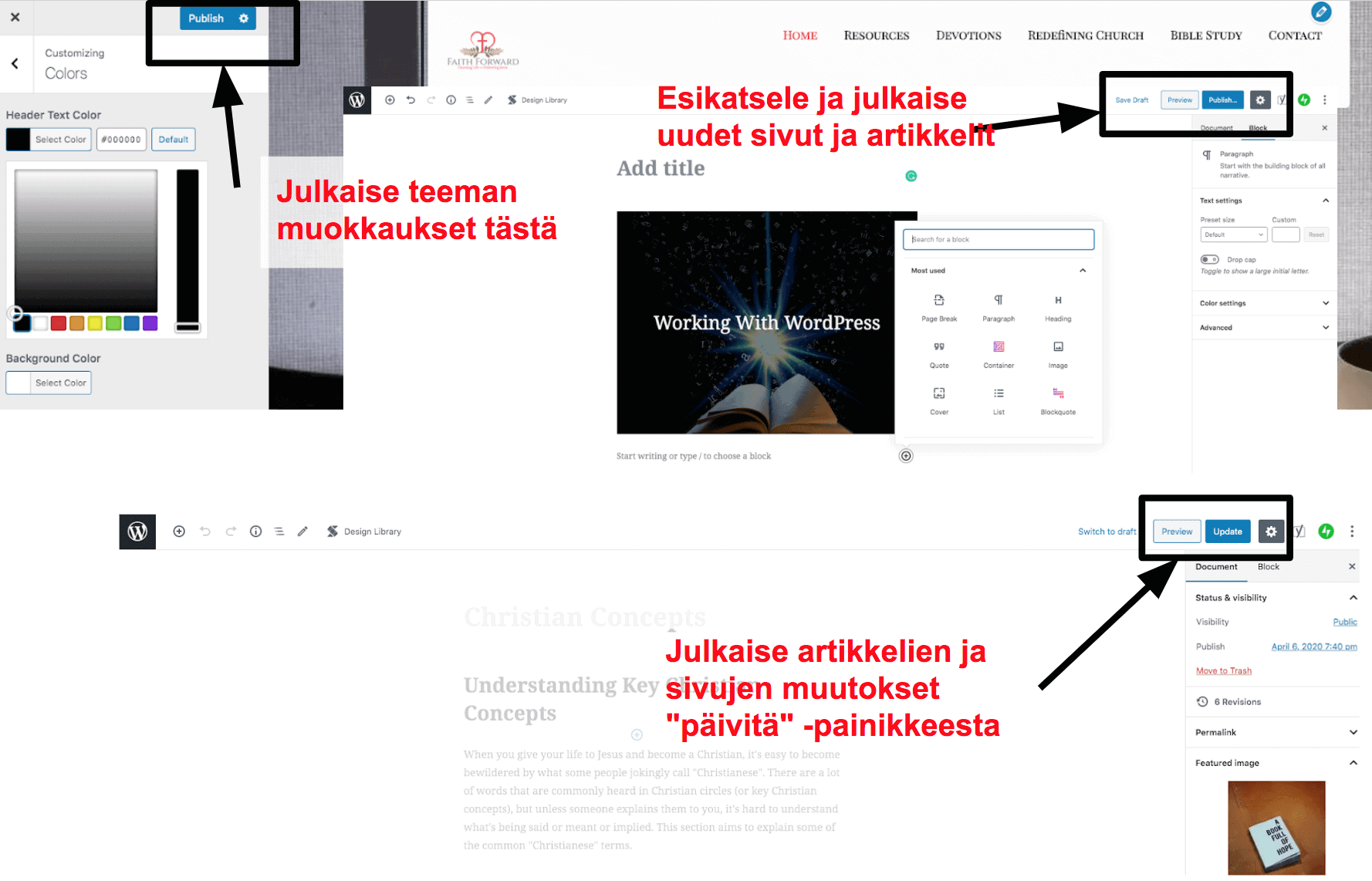 Kolme paikkaa, joista WordPress-sivuston muutoksia voi julkaista
Kolme paikkaa, joista WordPress-sivuston muutoksia voi julkaista
Harkitse 5 dollarin sijoitusta web-suunnittelijaan ja säästä itseltäsi paljon aikaa ja vaivaa
Mikäli sinulla ei varsinaisesti ole aikaa WordPress-sivuston nikkaroimiseen omin käsin, joskus kannattaa mieluummin palkata ammattilainen rakentamaan (ja kenties myös ylläpitämään) sivusto puolestasi. Suunnittelijan palkkaaminen kuulostaa todella kalliilta projektilta, mutta kiitos Fiverrin kaltaisten uusien palveluiden, rahaa ei todellisuudessa kulu paljoa. Kokeilin pikaisesti etsiä Fiverristä WordPress-sivuston suunnittelijoita, ja löysin runsaasti ammattimaisia web-suunnittelijoita joiden avulla voit teettää sivuston jopa viidellä dollarilla!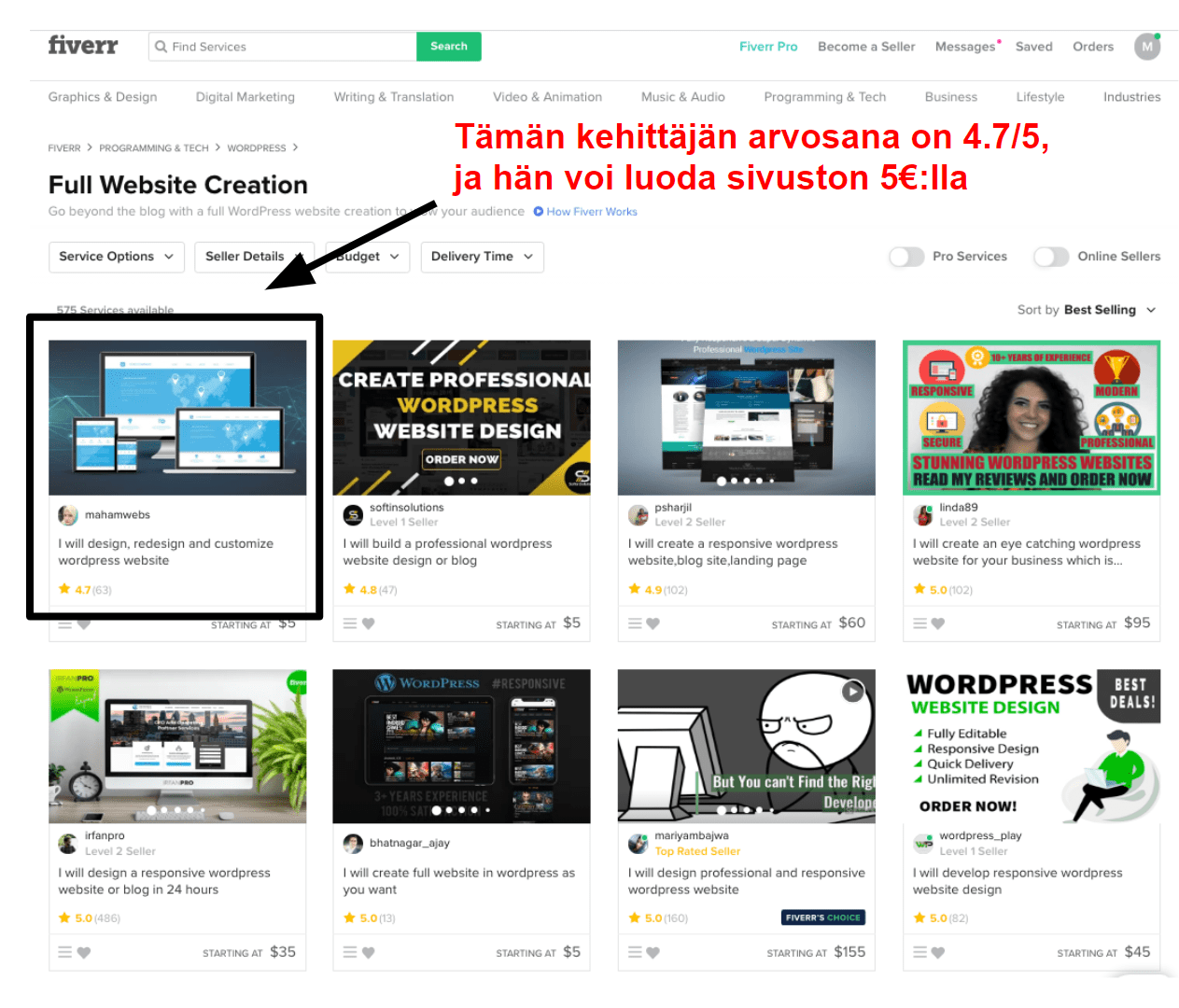 Fiverristä löytyy hyviä web-suunnittelijoita jopa viidellä dollarillaYksi Fiverrin parhaita puolia on se, että voit selata suunnittelijoiden aikaisempia töitä, jolloin saat heidän kyvyistään totuudenmukaisen kuvan. Lisäksi Fiverrissä on kätevä maksujen suojausjärjestelmä, joka ei luovuta rahojasi suunnittelijalle, ennen kuin olet tyytyväinen työn lopputulokseen.
Fiverristä löytyy hyviä web-suunnittelijoita jopa viidellä dollarillaYksi Fiverrin parhaita puolia on se, että voit selata suunnittelijoiden aikaisempia töitä, jolloin saat heidän kyvyistään totuudenmukaisen kuvan. Lisäksi Fiverrissä on kätevä maksujen suojausjärjestelmä, joka ei luovuta rahojasi suunnittelijalle, ennen kuin olet tyytyväinen työn lopputulokseen.
WordPressistä usein kysyttyä
Onko WordPress ilmainen?
Periaatteessa kyllä. WordPress-alusta itsessään on 100% ilmainen, mutta sivuston ylläpito vaatii lisäksi myös webhotellin ja verkkotunnuksen tilauksen (klikkaa tästä nähdäksesi vuoden 2024 parhaat webhotellit). Lisäksi joudut maksamaan joistakin teemoista tai lisäosista, jotka eivät ole WordPressin tuottamia.Voinko rakentaa WordPress-sivuston itse?
Kyllä, WordPress-sivuston luominen onnistuu ilman suunnittelijan palkkaamista – mikäli sivustojen luominen ei kuitenkaan ole sinulle tuttua, Wix on todennäköisesti paljon helpompi (ja nopeampi) vaihtoehto. WordPress on varsin monimutkainen alusta, ja saatat vahingossa rikkoa sivustosi, jos säädät sivuston asetuksia väärin tai asennat keskenään ristiriidassa olevia lisäosia.WordPress-sivuston suunnittelijan palkkaaminen ei ole niin kallista kuin se kuulostaa! Fiverristä löydät mille tahansa budjetille sopivia suunnittelijoita.
Mitä eroa on WordPress.comilla ja WordPress.orgilla?
WordPress.comin ja WordPress.orgin suurin ero on siinä, kuinka niillä tehtyjä sivustoja ylläpidetään. WordPress.comin käyttäjänä sinun ei tarvitse tilata sivustollesi erillistä webhotellia, mutta toisaalta et myöskään pääse käyttämään lisäosia tai kolmansien osapuolten teemoja, ellet osta palvelun kalliimpaa yrityspakettia.WordPress.org puolestaan vaatii vielä erillisen webhotellin tilauksen. Tämä vaihtoehto on kuitenkin paljon joustavampi ja yleensä myös paljon halvempi kuin WordPress.com.
Kumpi on parempi, Wix vai WordPress?
Wixillä ja WordPressillä on omat vahvuutensa. Wix sopii paremmin aloittelijoille, mutta se on myös hieman kalliimpi kuin WordPressin käyttäminen webhotellin kanssa.WordPress tarjoaa käyttäjälleen paljon joustavuutta ja mahdollisuuden laajentaa sivuston toimintaa tulevaisuudessa, mutta toisaalta sitä on vaikeampi oppia käyttämään, ja useampi asia voi mennä pieleen. Esimerkiksi väärän lisäosan asentaminen voi kaataa koko sivuston.
Tarvitseeko WordPress-sivustoni jonkin erityisen hosting-palvelun, vai riittääkö tavallinen webhotelli?
Et välttämättä tarvitse erityistä hallinnoitua WordPress-webhotellia, koska voit asentaa WordPressin yhdellä klikkauksella mihin tahansa webhotelliin. Nimenomaan WordPressille tarkoitetusta webhotellista voi kuitenkin olla paljon hyötyä.WordPressille tarkoitetut webhotellit voivat olla hallinnoituja tai sitten eivät. Ilman hallinnointia toimivien WordPress-webhotellien etu on siinä, että saat käyttöösi WordPressille optimoidut palvelimet ja kenties sivustoa optimoivia lisäosia.
Hallinnoitu WordPress-webhotelli puolestaan hoitaa puolestasi kaikki sivuston ylläpitoon liittyvät toimet – ohjelmiston ja tietoturvan päivitykset (webhotellista riippuen) sekä varmuuskopioinnin, jolloin sinä voit keskittyä itse sivuston luontiin. Katso täältä parhaat hallinnoidut WordPress-webhotellit vuonna 2024.
Nosta sivustosi uusiin ulottuvuuksiin
Kun sivustosi on valmis, on aika saada sinne kävijöitä. Omasta kokemuksestani voin sanoa, että sivuston rakennus ei koskaan tule täysin valmiiksi, koska aina löytyy jotain paranneltavaa ja päivitettävää. Haluat varmasti sivustollesi vierailijoita mahdollisimman pian. On olemassa useita tapoja, joilla kasvatat yleisöäsi ja parannat vierailijoiden kokemusta.Logon suunnittelu
Sinulla ei tarvitse olla logoa ennen sivuston luomista, mutta logo antaa aina ammattimaisen vaikutelman, ja auttaa vahvan brändin rakentamisessa.
Logo kertoo sinusta paljon, joten sen suunnitteluun kannattaa käyttää hieman aikaa. Ota huomioon myös vallitsevat design-trendit – esimerkiksi valitsemillasi väreillä saattaa olla suuri vaikutus kohderyhmääsi. Löydät lisää tietoa lukemalla tuoreimmat logotilastot Fortune 500 -listalta.
Logon tekoon on kaksi vaihtoehtoa – molemmat hyvin edullisia. Kollegani itse asiassa testasi kaikki logopalvelut läpi etsiessään uutta logoa Website Planetille. Voit lukea hänen kokemuksistaan sekä kilpailun voittajasta artikkelistamme parhaat logon suunnittelupalvelut.
1. Tee logosi itse logotyökalulla
Tee-se-itse saattaa kuulostaa kaikkein halvimmalta tavalta saada logo valmiiksi – näin ei kuitenkaan aina ole. Useimmat verkosta löytyvät logotyökalut ovat sinänsä ilmaisia käyttää, mutta sinun tulee maksaa saadaksesi ladattua logon tietokoneellesi. Täysin ilmaisiakin vaihtoehtoja löytyy, mutta ne ovat ominaisuuksiltaan melko kehnoja. Lisäksi sinun täytyy aina varmistaa, että valitsemasi työkalu pystyy tekemään myös suomenkielisiä logoja.
Mielestäni paras logotyökalu on Wix Logo Maker. Tekoälyä hyödyntäen se generoi erilaisia logoideoita omien mieltymystesi pohjalta. Kun löydät valikoimasta sopivan logoehdotuksen, voit itse hienosäätää sen fontit, värit ja muut tekijät täydellisesti kohdilleen. Wixin logotyökalu antaa sinun jopa ladata logosta ilmaisen näytekappaleen, jota voit kokeilla sivustollesi ennen kuin varsinaisesti maksat mitään.
2. Palkkaa suunnittelija
Logosuunnittelijan palkkaaminen saattaa kuulostaa kalliilta – Fiverristä voit kuitenkin saada ammattilaisen suunnitteleman logon jopa viidellä dollarilla. Fiverrin suunnittelijat usein esittelevät myös aikaisempia töitään, joten löydät helposti haluamaasi tyyliä vastaavan suunnittelijan. Testasimme itse Fiverrin logosuunnittelijoiden kädenjäljen ja olimme todella tyytyväisiä saamiimme logoihin.
Logon lisäksi sinun tulee generoida myös favicon, eli esimerkiksi selaimen välilehdessä näkyvä pieni sivuston kuvake. Voit luoda faviconin muutamassa sekunnissa käyttämällä meidän favicon-työkaluamme.
Sivuston optimointi
Rakensitpa sitten kuinka hienon sivuston tahansa, se ei tule näkymään hakukoneiden tuloksissa, ellet tee lisäksi sivuston optimointia. Sivuston optimointi tarkoittaa käyttäjäliikenteen analyysiä, hakukoneoptimointia sekä kohderyhmäsi tarpeiden kartoittamista. Hakukoneoptimointia varten on olemassa hyviä ja tehokkaita työkaluja. Yksi parhaista on SEMrush (saat lisätietoja SEM rush-oppaastamme), mutta pienemmällekin budjetille löytyy vaihtoehtoja. Olemme arvostelleet parhaat hakukoneoptimoinnin työkalut auttaaksemme sinua tekemään itsellesi sopivan valinnan. Sivustolle sopivan sisällön tuottaminen tuntuu monesti melkoiselta hakuammunnalta, mutta analyysityökalujen avulla voit selvittää, millainen kohderyhmäsi oikeasti on (missä he asuvat, minkä ikäisiä he ovat, yleisin sukupuoli ja niin edelleen), jolloin voit kohdentaa sisältöä tehokkaasti. Lue Google Analytics-oppaamme niin tiedät, kuinka saat analyysityökaluista kaiken hyödyn irti. Lisäksi voit tutkia useimmin tehtyjä verkkohakuja käyttämällä Answe the Public -työkaluja. Tästä saat lisätietoja Answer the Public -oppaastamme.Lisää käyttäjiä sähköpostimarkkinoinnin avulla
Sähköpostimarkkinointi on erinomainen tapa saada lisää käyttäjiä mihin tahansa palveluun – ja markkinointia helpottamaan on saatavilla paljon erilaisia työkaluja. Sähköpostimarkkinoinnin avulla kasvatat yrityksesi liiketoimintaa todella nopeasti. Usein tällainen markkinointi myös saavuttaa korkean klikkaussuhteen (click-through rate) – jopa 100 kertaa paremman kuin sosiaalisen median, esimerkiksi Twitterin kautta. Sähköpostin kautta voit tarjota asiakkaille alennuksia, kannustaa heitä jakamaan sisältöäsi, ja tarjota palkintoja uusille asiakkaille. Mahdollisimman tehokasta markkinointia varten sinun kannattaa suunnitella sähköpostien lähetysajat ja niiden sisältö huolellisesti. Myös automaattiviestien käyttö helpottaa markkinointia huomattavasti. Lisää hyödyllisiä vinkkejä löydät sähköpostimarkkinoinnin tilastot-oppaastamme. Olemme testanneet ja arvostelleet kaikki parhaat sähköpostimarkkinoinnin alustat. Mikäli sinulla ei ole aikaa kaikkien näiden arvosteluiden lukemiseen, ei hätää – tässä tiivistelmä suosittelemistamme palveluista:- Active Campaign – Tämä on ehdottomasti markkinoiden monipuolisin sähköpostimarkkinoinnin työkalu. Se tarjoaa toimialan parhaat automaattiset prosessit, 880+ integraatiota sekä huippuluokan drag&drop -muokkaustyökalun. Ominaisuuksien paljous voi vaatia hieman opettelua, mutta tukenasi on laaja ohjekeskus ja laadukas asiakaspalvelu.
- Sendinblue – Sekä SMS-viestejä että sähköposteja lähettävä Sendinblue on edullinen ja helppokäyttöinen vaihtoehto. Jopa täysin ilmainen versio on saatavilla. Voit luoda automaattiviestejä, lisätä työnkulkuja ja asettaa viestit lähtemään vastaanottajalle ”parhaaseen mahdolliseen aikaan”.
- AWeber – Ainutlaatuisella drad and drop -kampanjatyökalulla varustettu AWeber tarjoaa kaiken, mitä menestyksekäs sähköpostikampanja vaatii. AWeberin käyttö onnistuu aloittelijaltakin, mutta siitä kuitenkin löytyy myös edistyneitä ominaisuuksia, kuten A/B -testit ja yli 5000 sovellusta Zapierin kautta.
- Constant Contact – Satojen viestipohjien ja 30 päivän maksuttoman kokeilun ansiosta Constant Contact on erinomainen vaihtoehto. Sillä voit helposti luoda automaattisia viestikampanjoita, ja suoraviivaisuutensa ansiosta opit käyttämään sitä nopeasti.
- Benchmark Email – Useita eri kieliä tukeva Benchmark Email on erinomainen valinta muihin kuin englanninkielisiin maihin. Sitä voi myös käyttää ilmaiseksi, jolloin voit lähettää 3500 sähköpostia kuukaudessa. Palvelu soveltuu aloittelijoille, mutta kokemuksen karttuessa myös edistyneempiä työkaluja löytyy.
- GetResponse – GetResponse ei ole vain sähköpostimarkkinointia varten, vaan myös webinaarit ja asiakkuuksien hallinnan sisältävä kattava palvelu. Tarjolla on myös 30 päivän maksuton kokeilu.
Loppusanat
Huh, tulipas tässä paljon asiaa. Yhteenvetona kirjoitan tähän vielä kaikki tärkeimmät asiat, joita sivuston rakentajan kannattaa muistaa:- Kotisivukoneella pääset nopeasti alkuun, vaikka olisit täydellinen aloittelija. Wix on yksi joustavimmista kotisivukoneista, jonka avulla voit aloittaa perusasioista ja lisätä edistyneemmät sovellukset myöhemmin.
- WordPressiä usein pidetään hieman hankalampana kotisivukoneisiin nähden, mutta toisaalta se antaa käyttäjälleen enemmän vapautta. Lisäksi se on halvempi tapa saada sivusto pystyyn, kun edullisia webhotelleja on netissä paljon saatavilla.
- Jos sinulla ei ole aikaa omin käsin rakenteluun, voit palkata suunnittelijan Fiverristä jopa viiden dollarin hintaan. Web-suunnittelijan palkkaaminen ei välttämättä ole mahdoton investointi!
- Sivuston julkaisu on vasta alkua. Voit aina optimoida ja kasvattaa sivustoasi erilaisilla hakukoneoptimoinnin, analyysin ja markkinoinnin työkaluilla.


